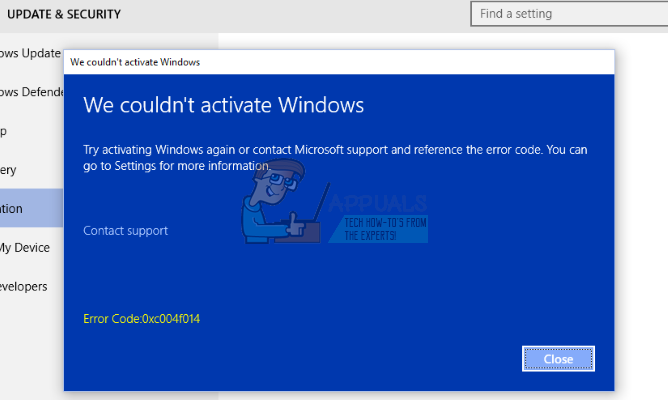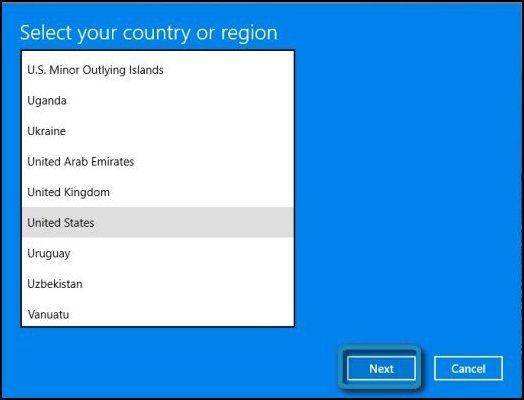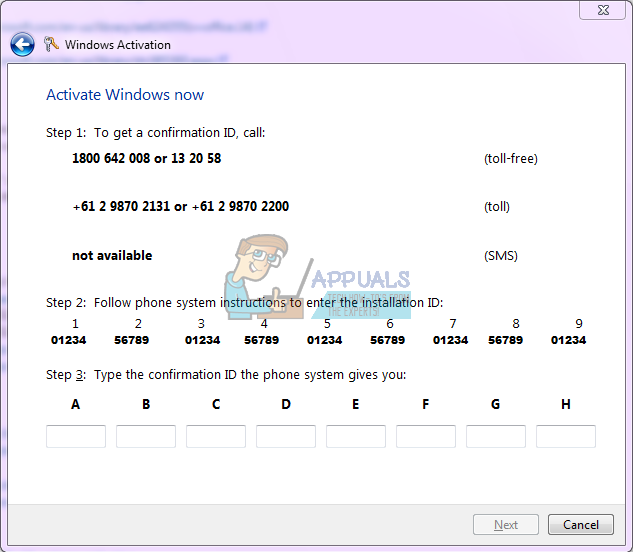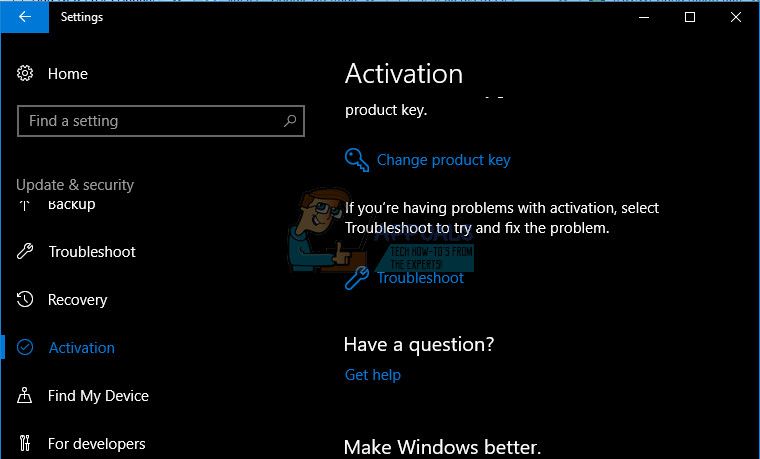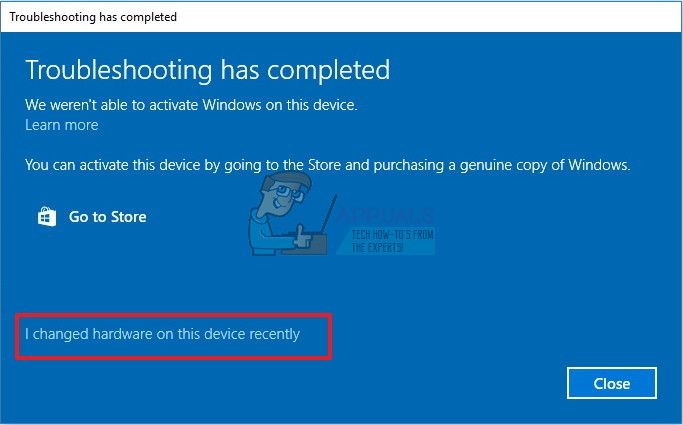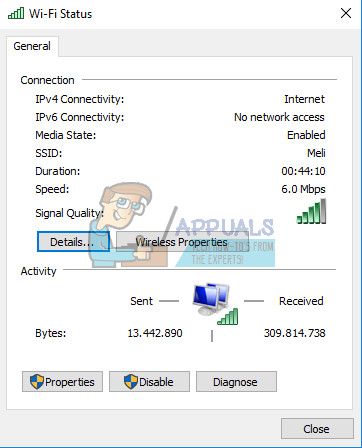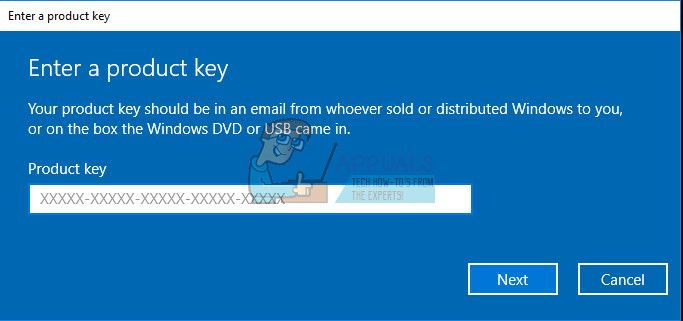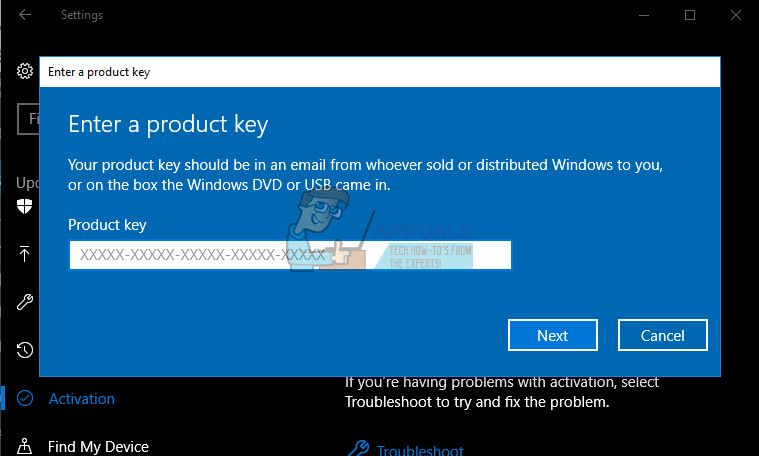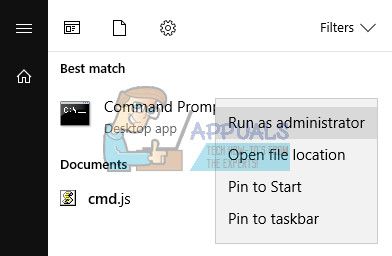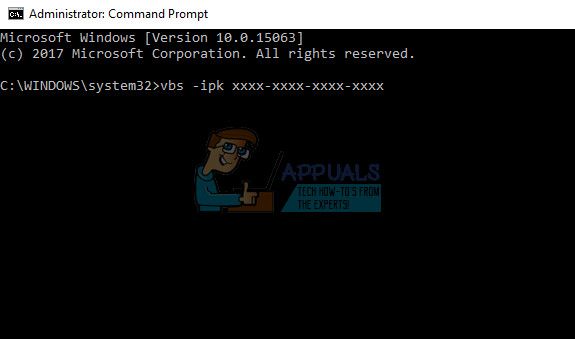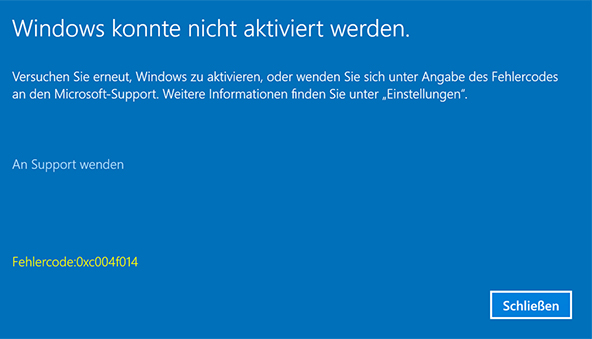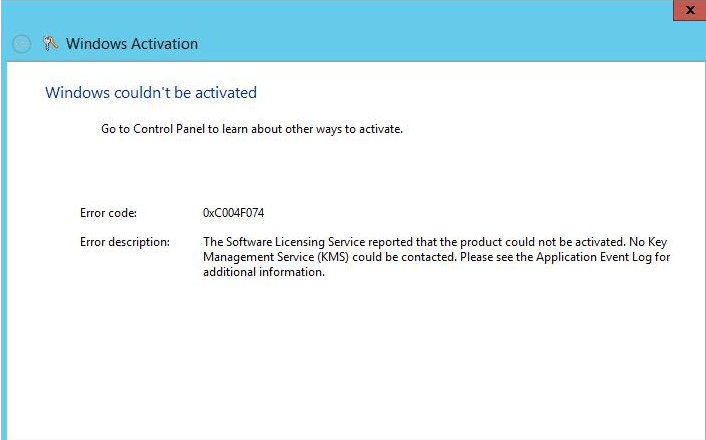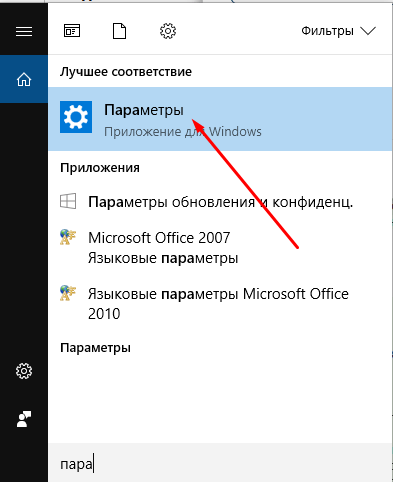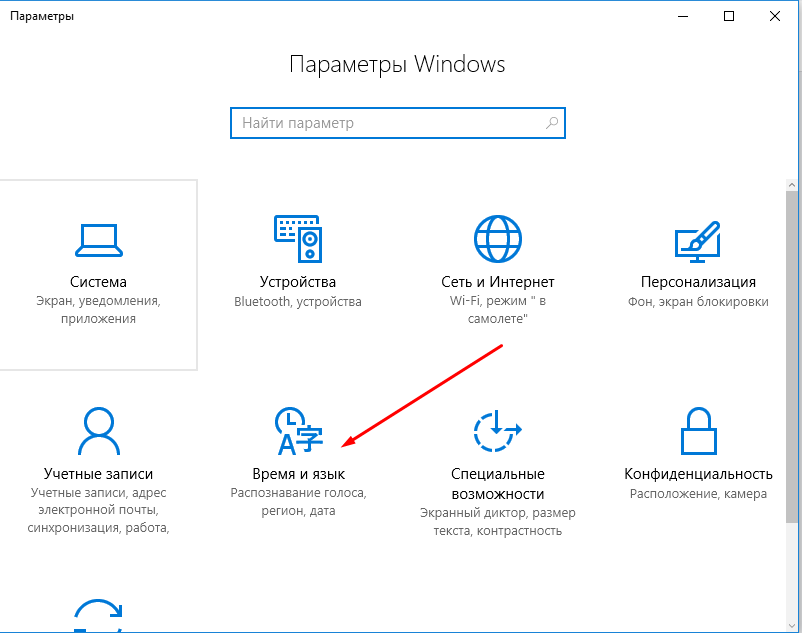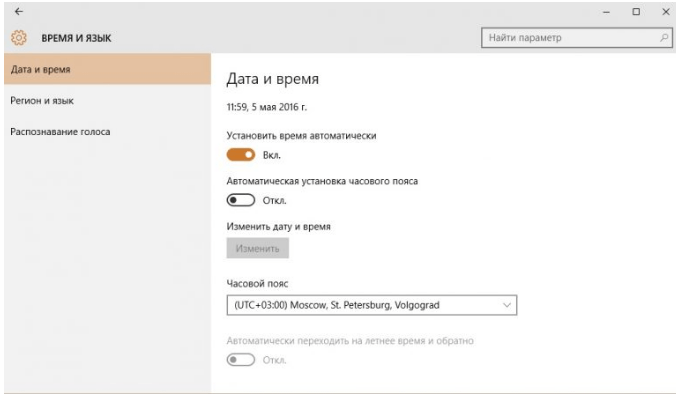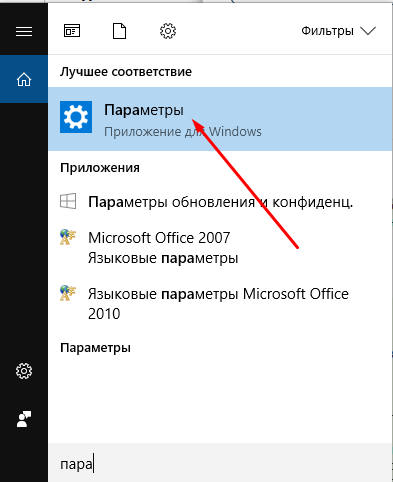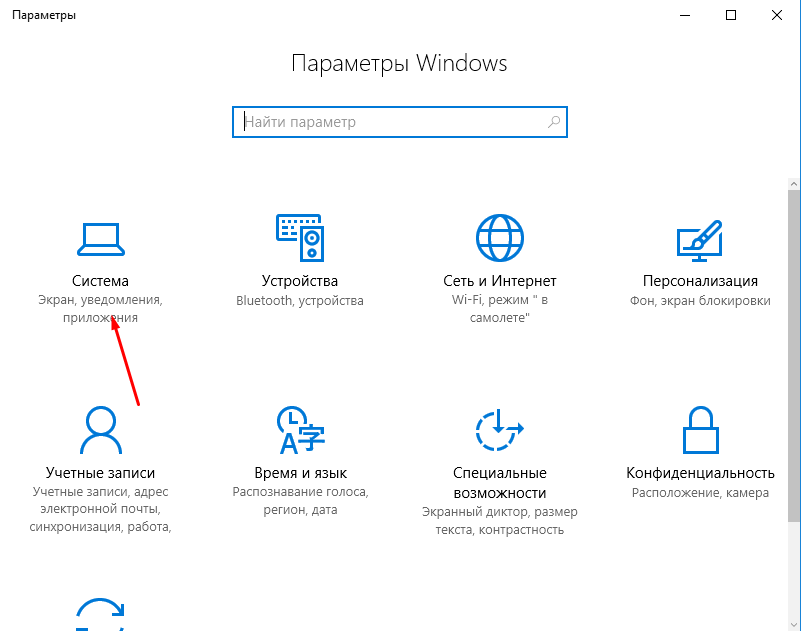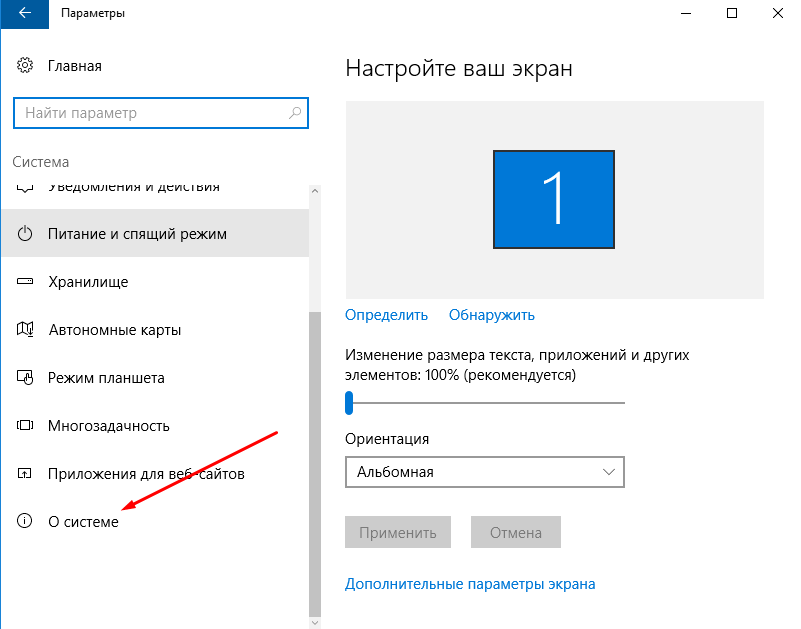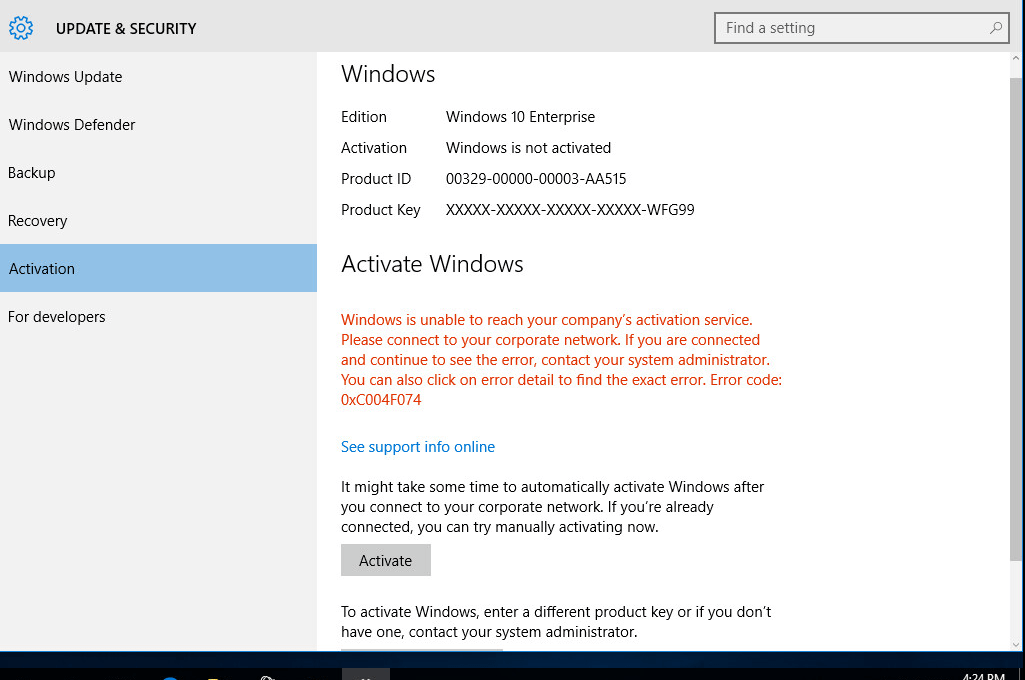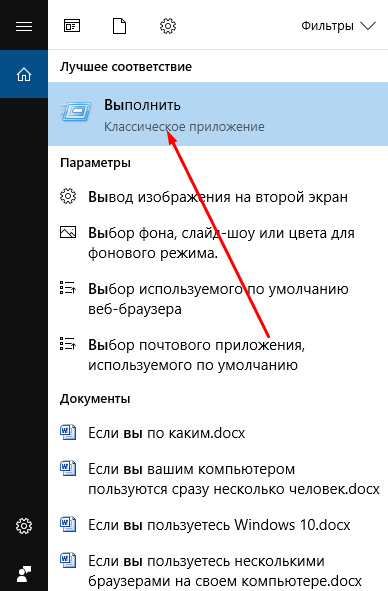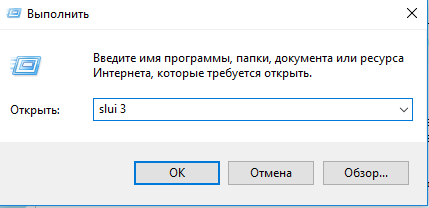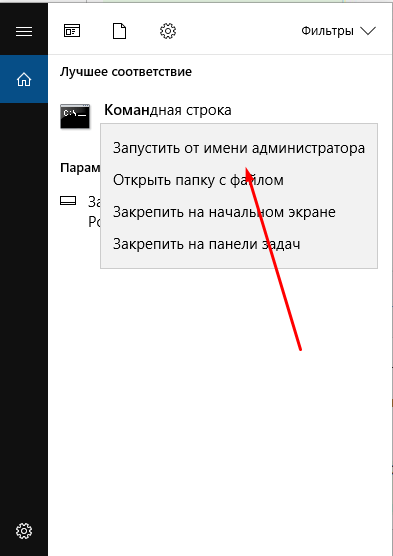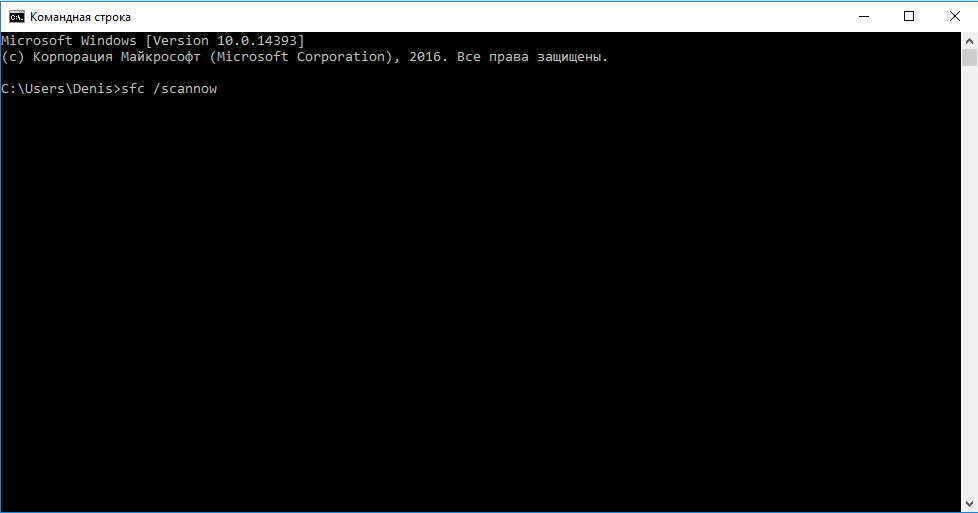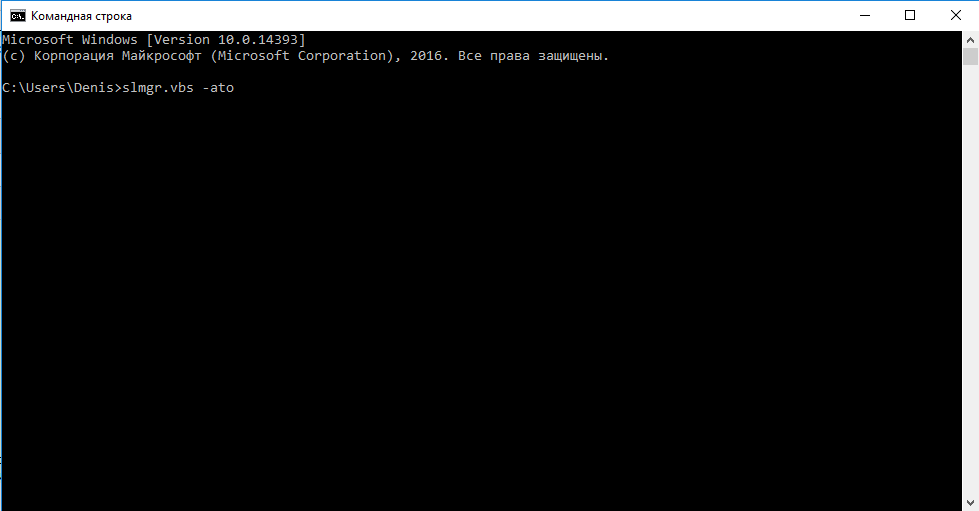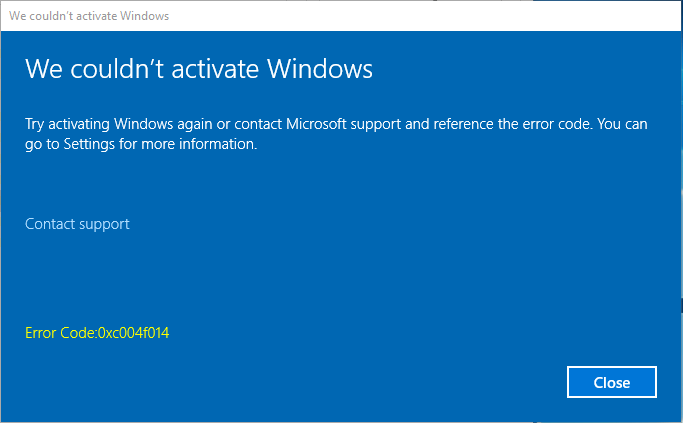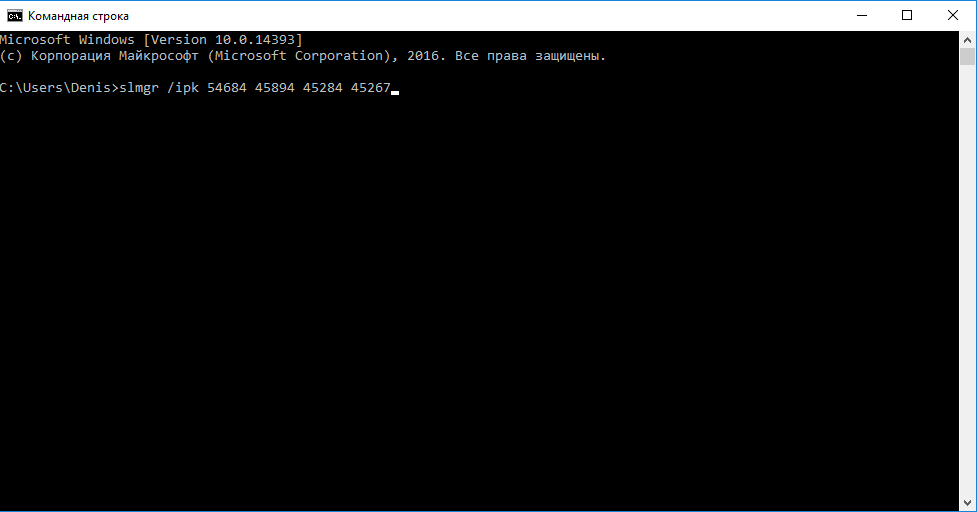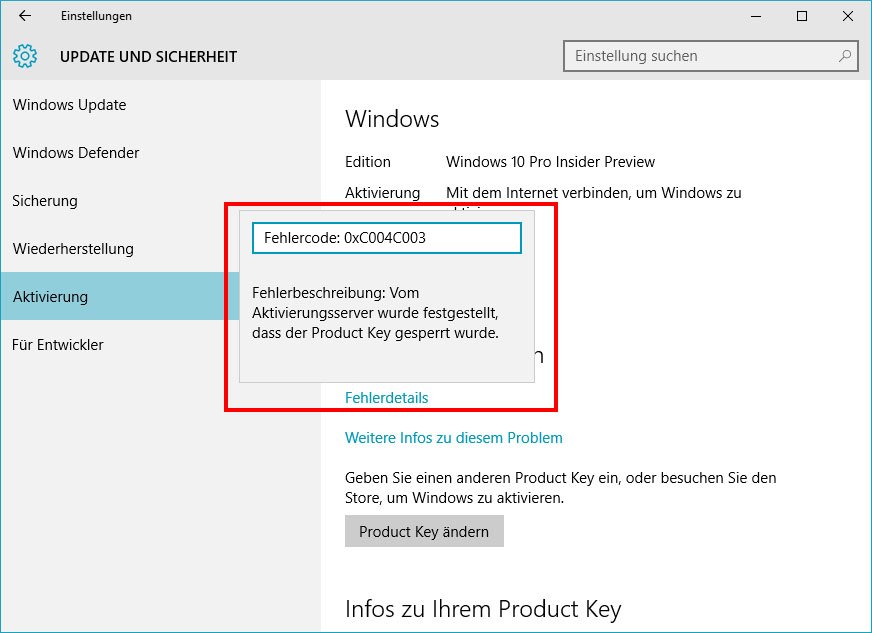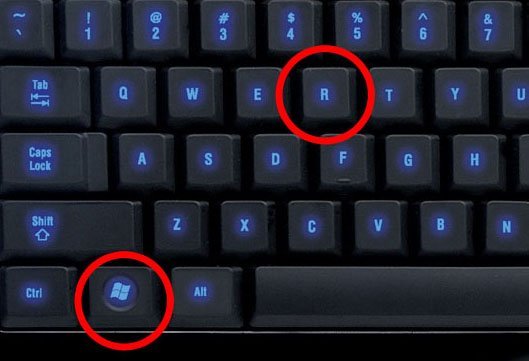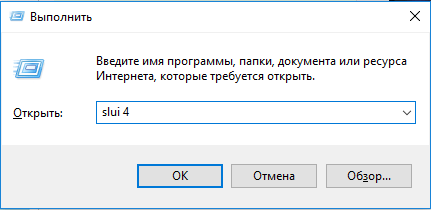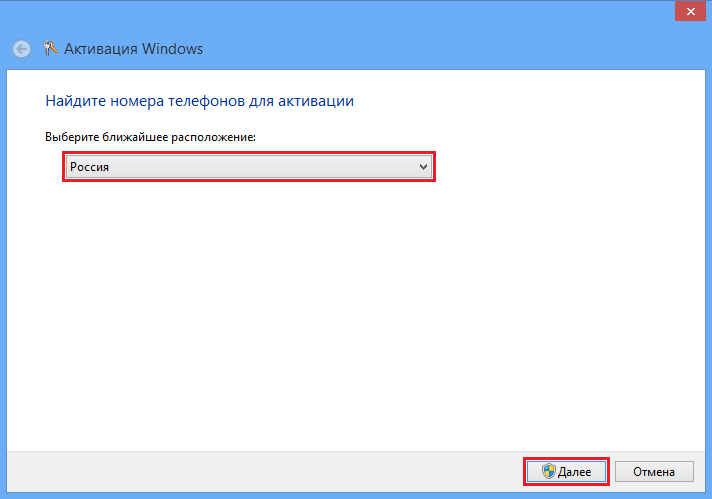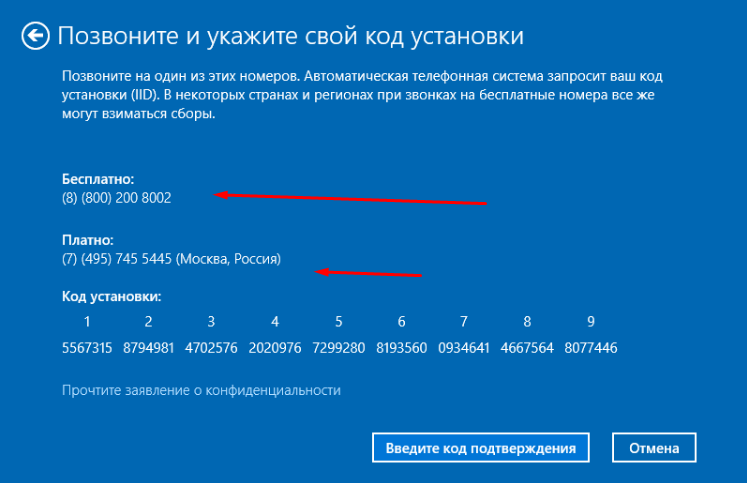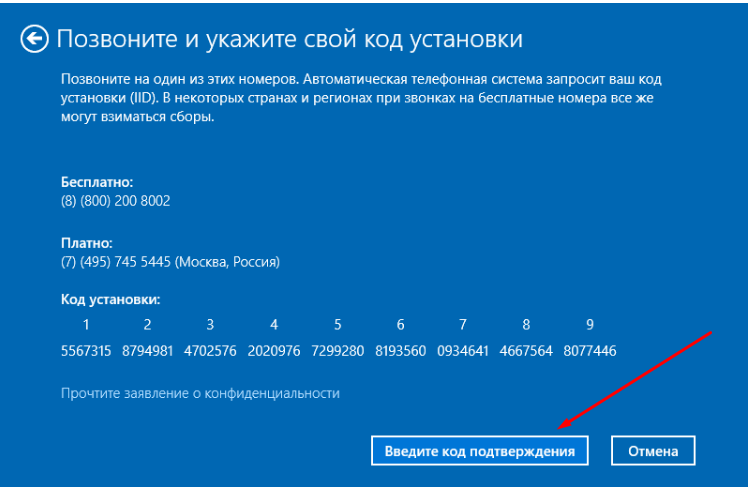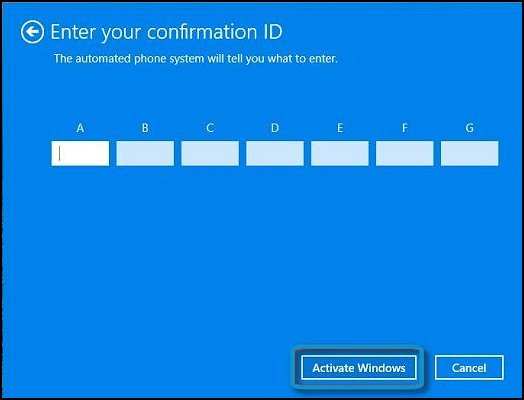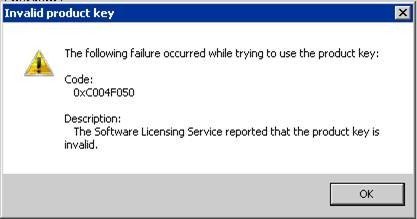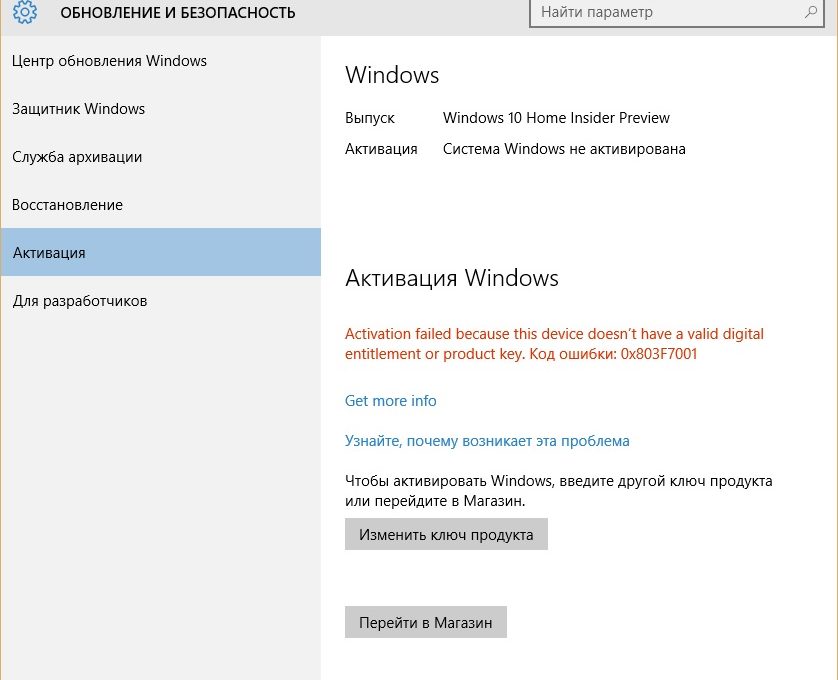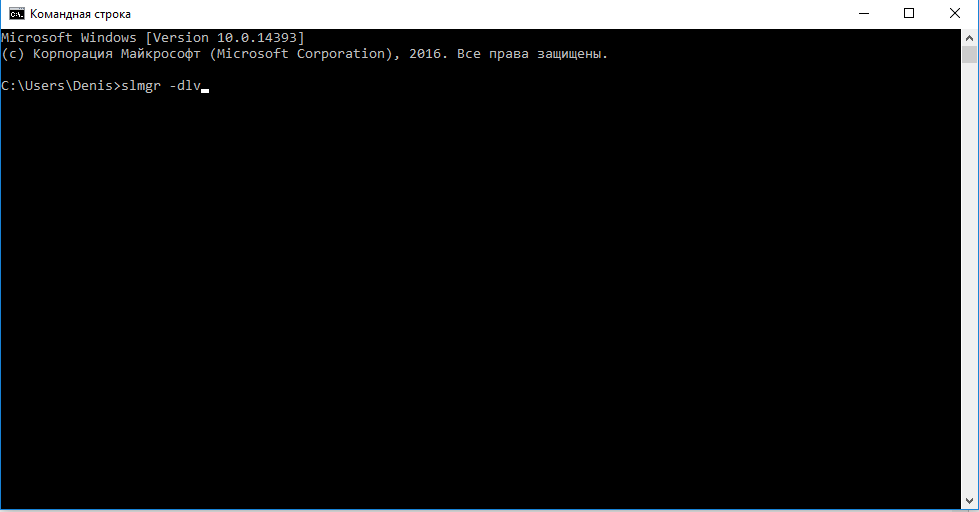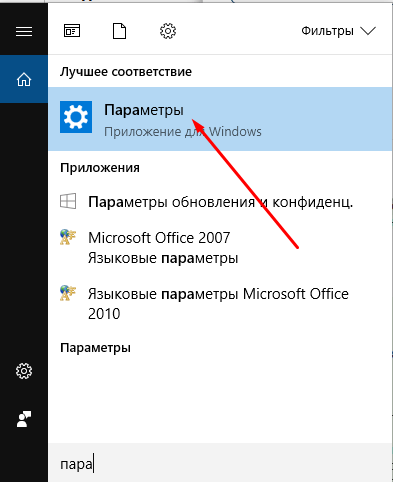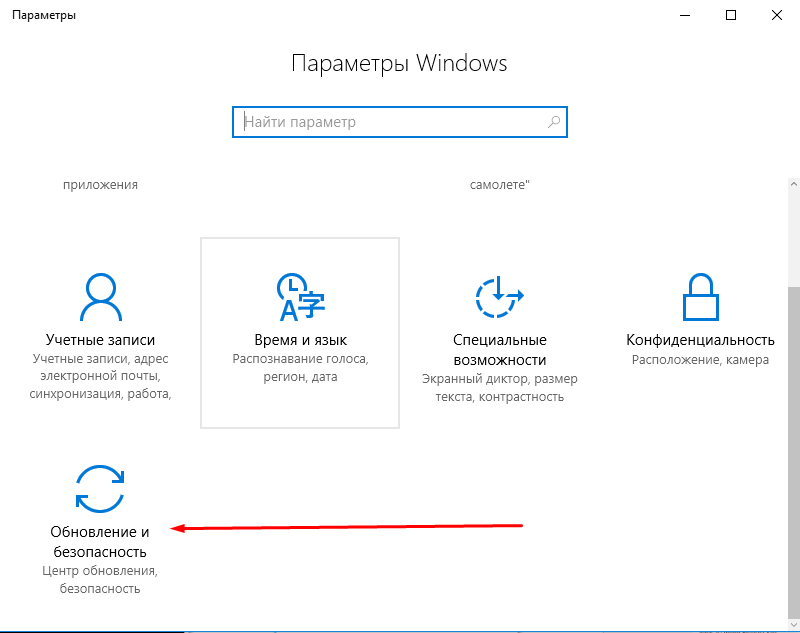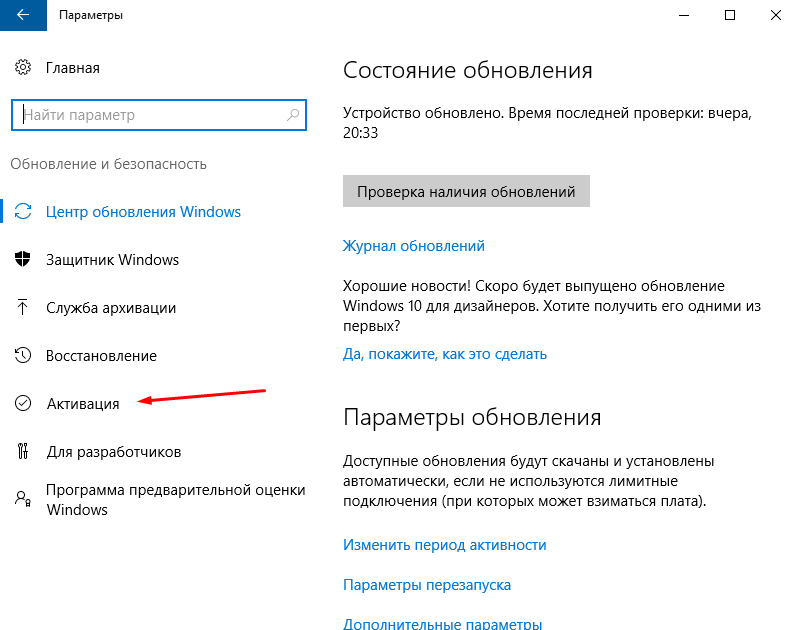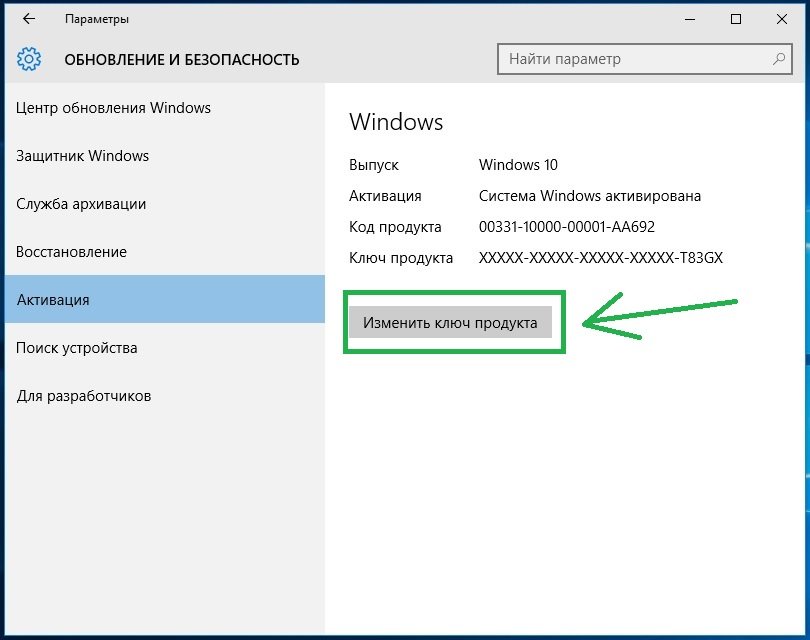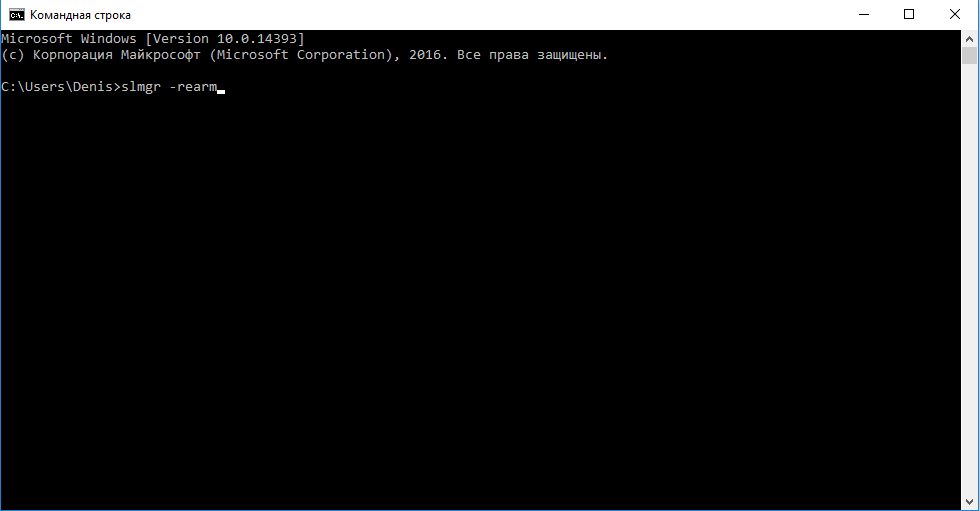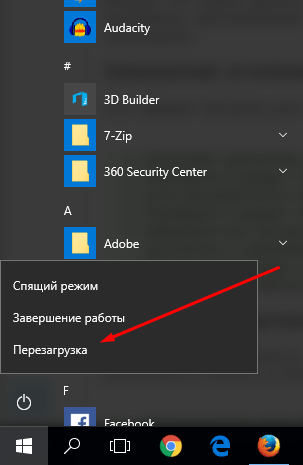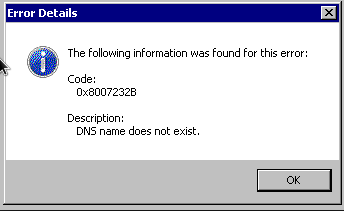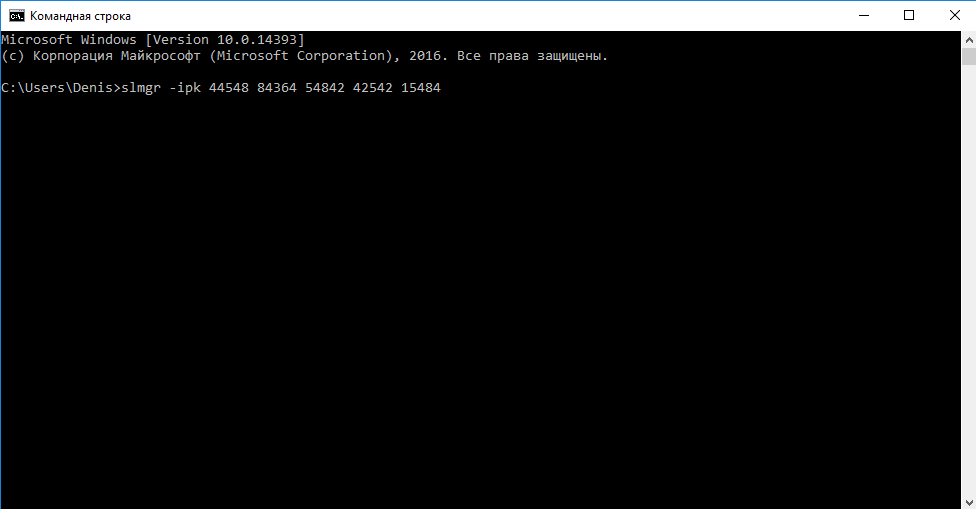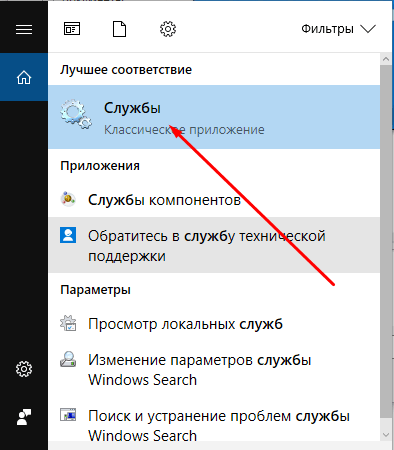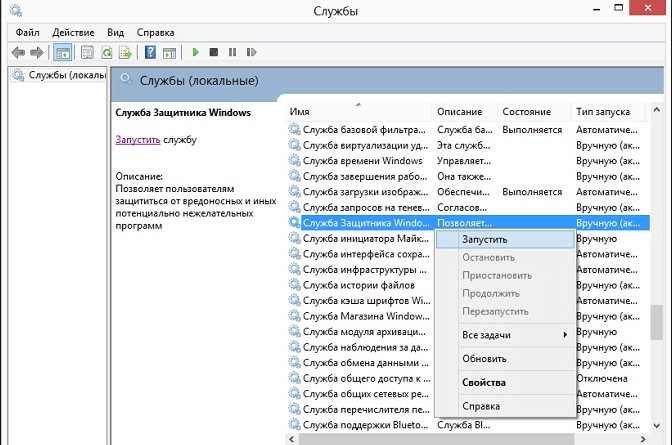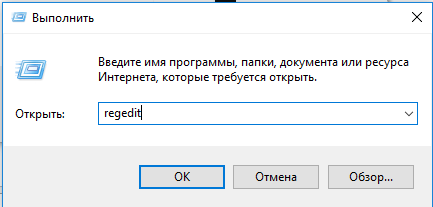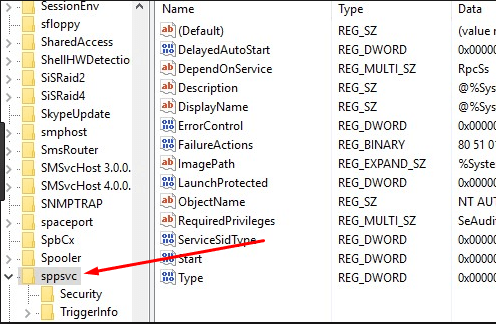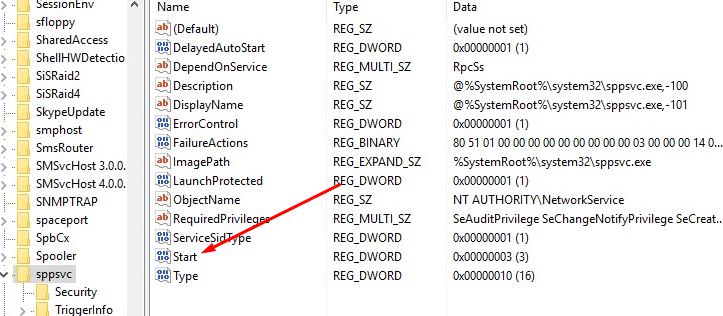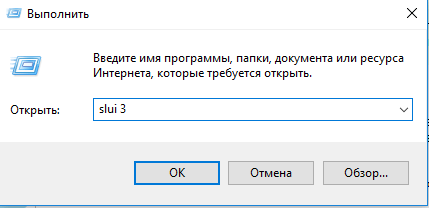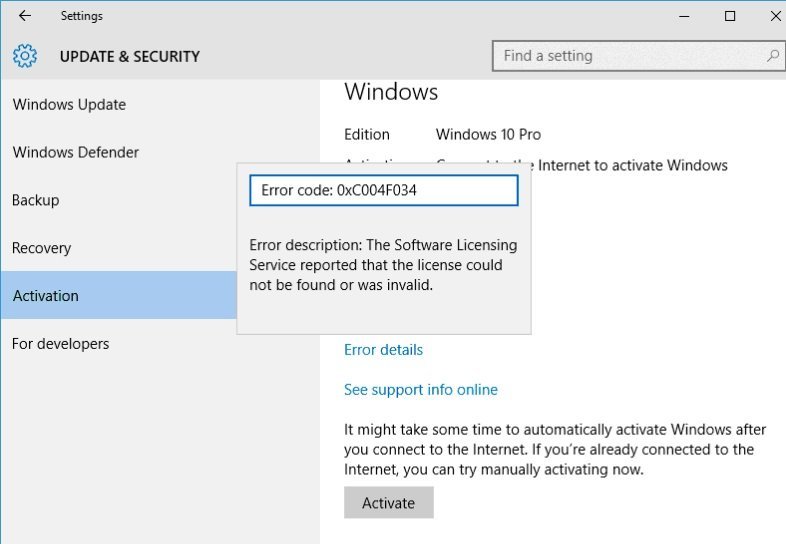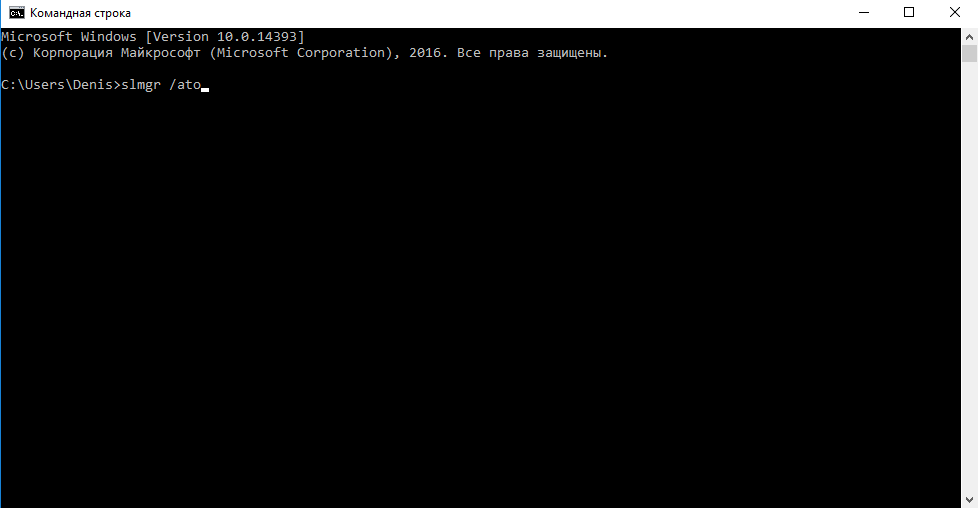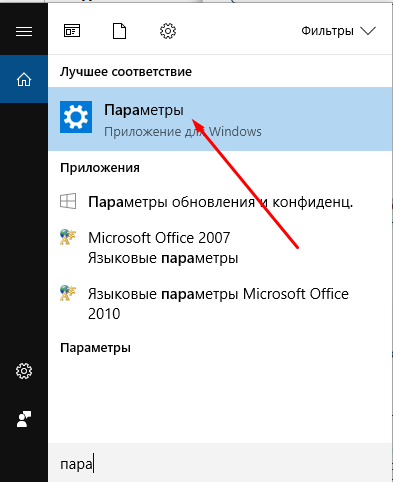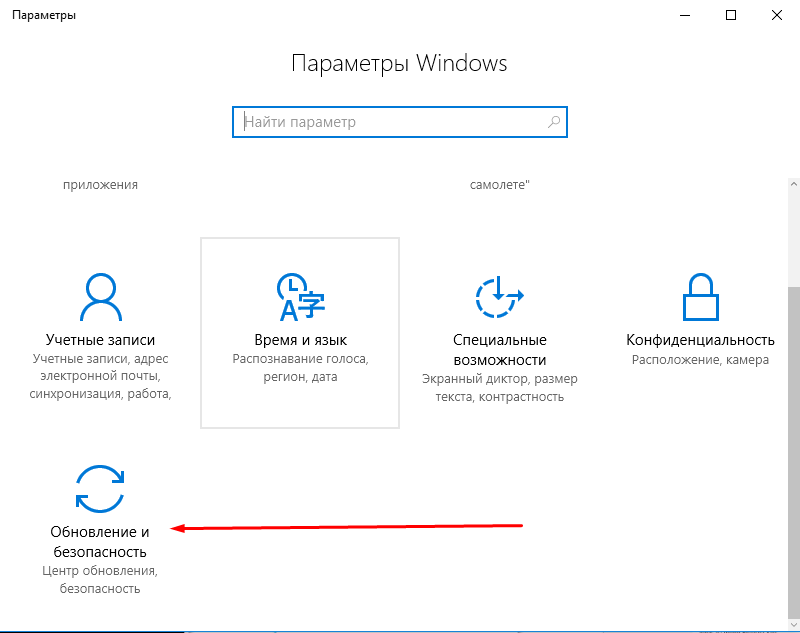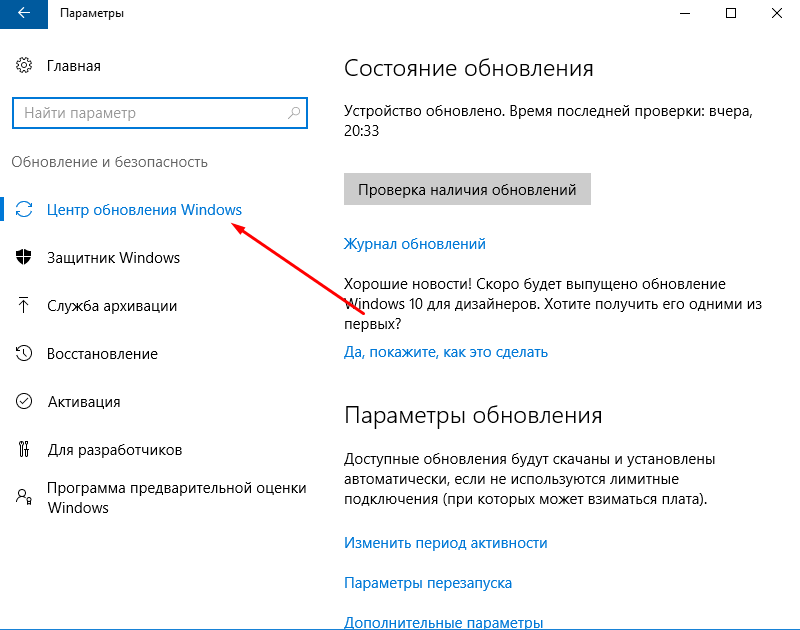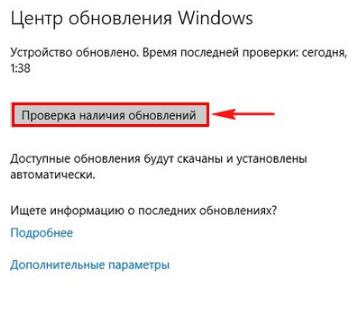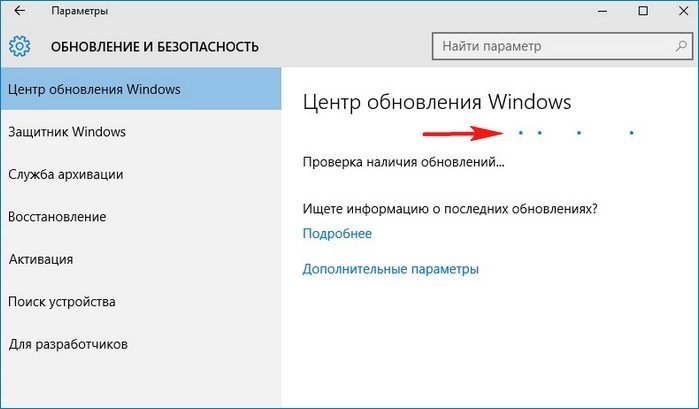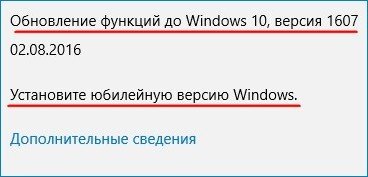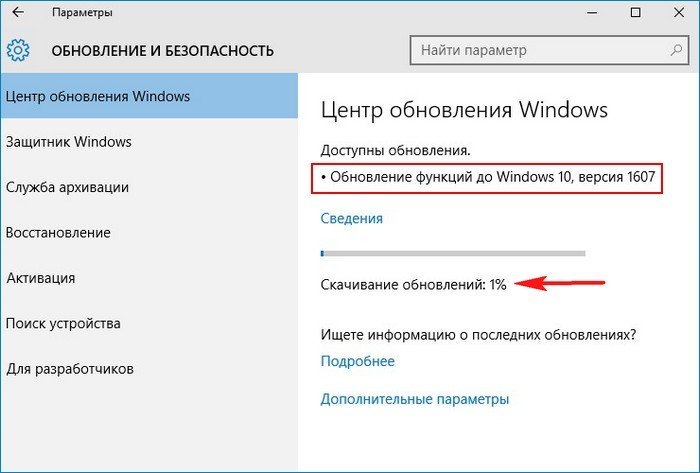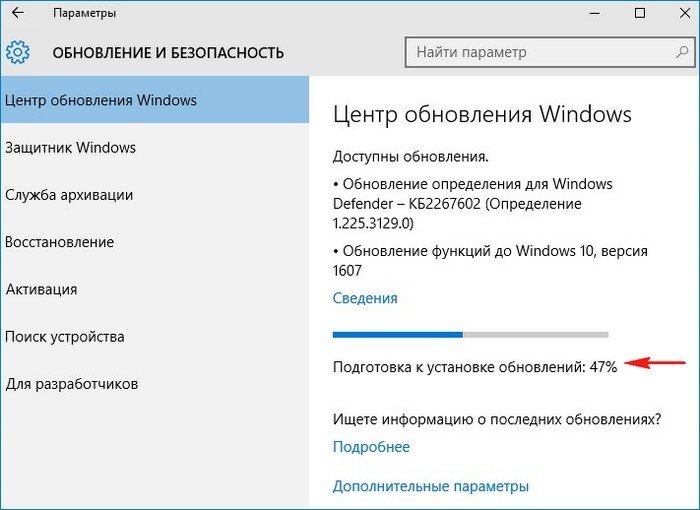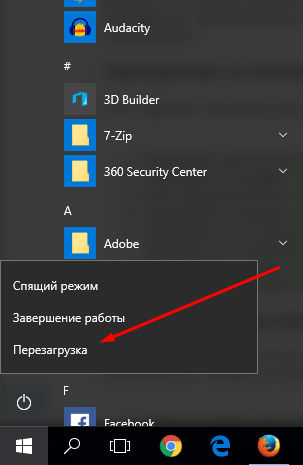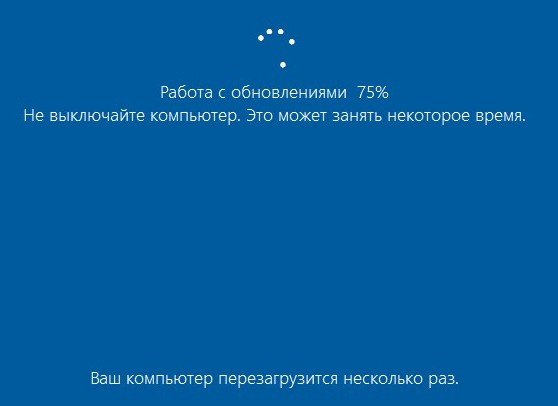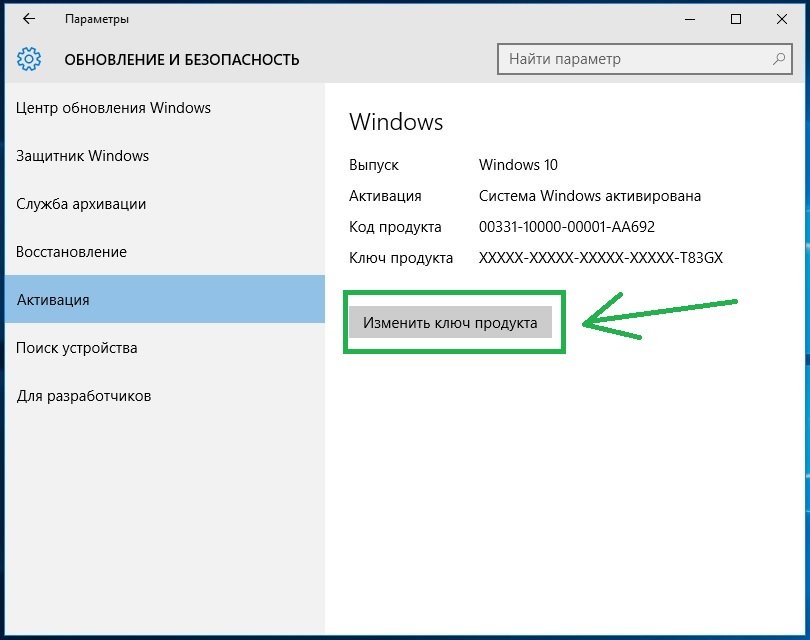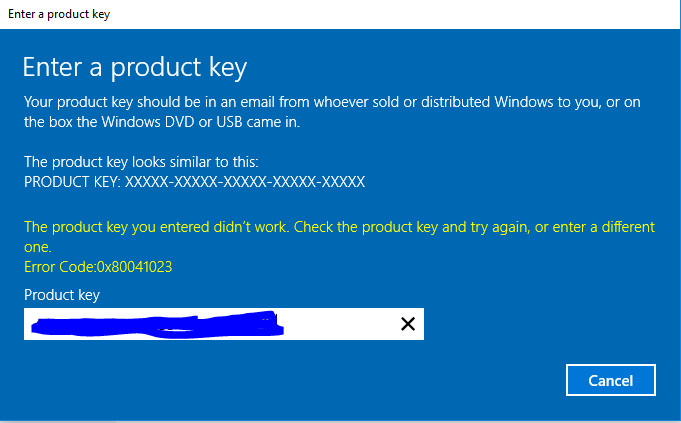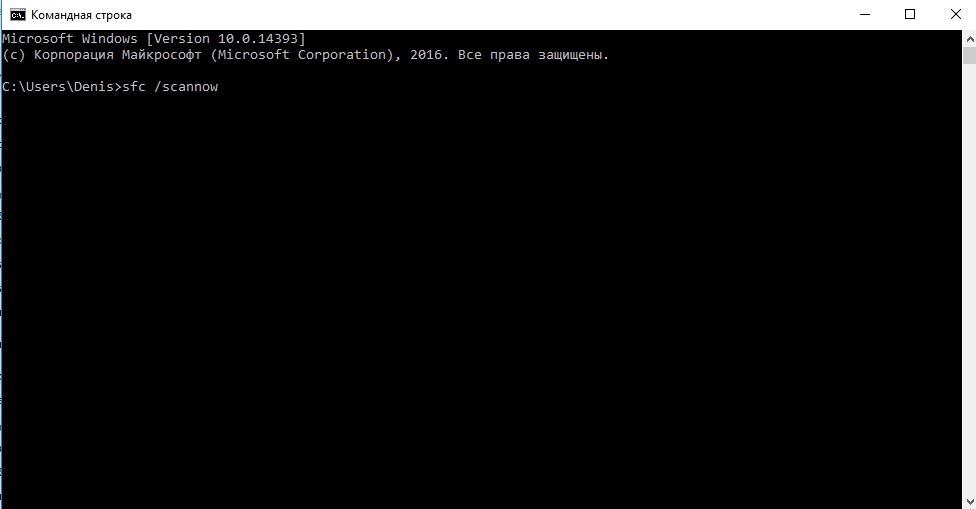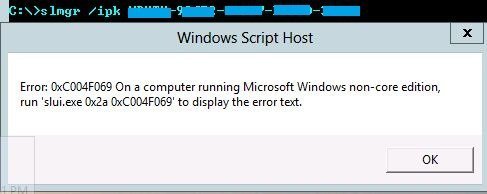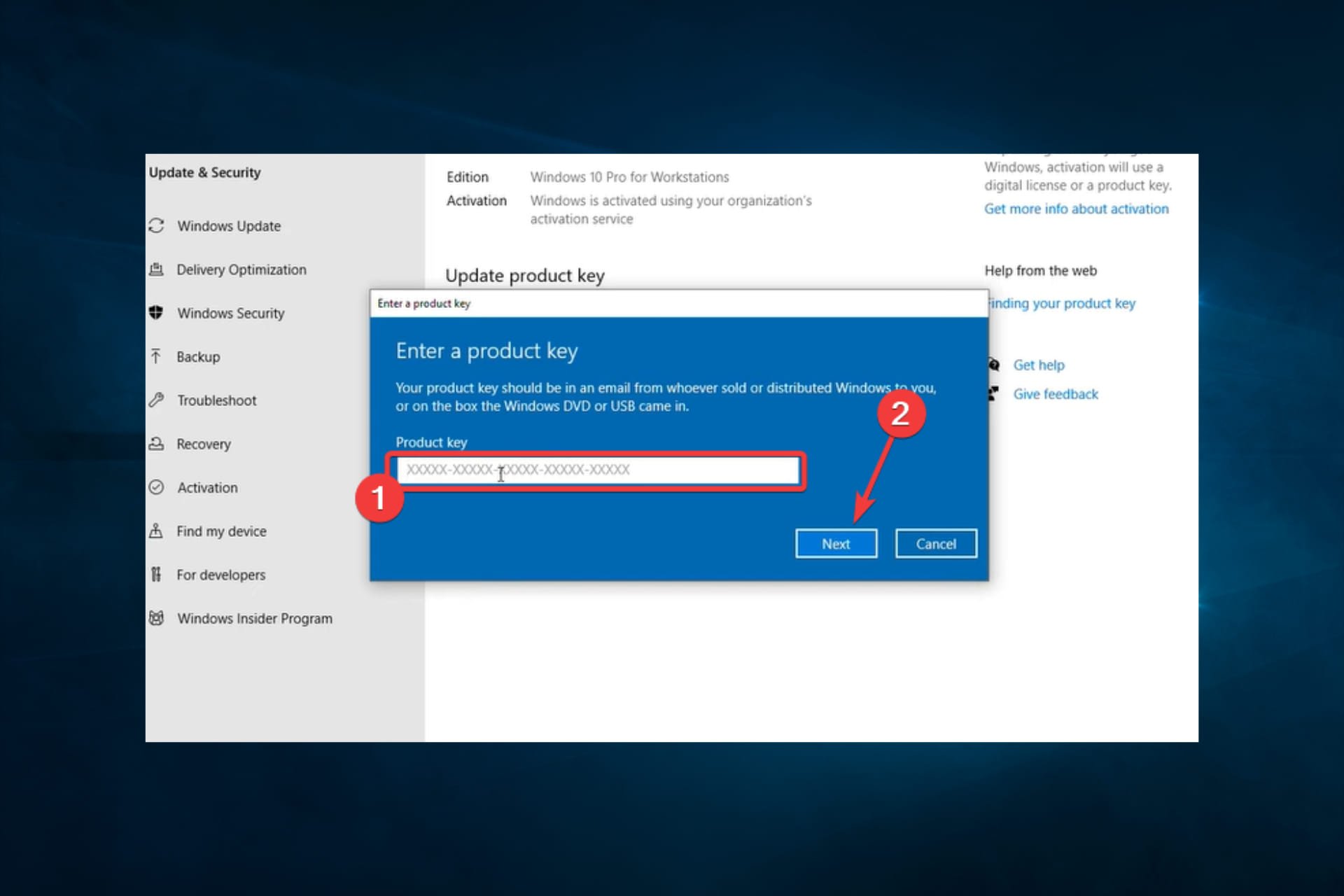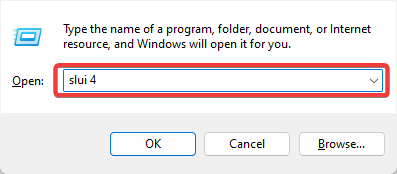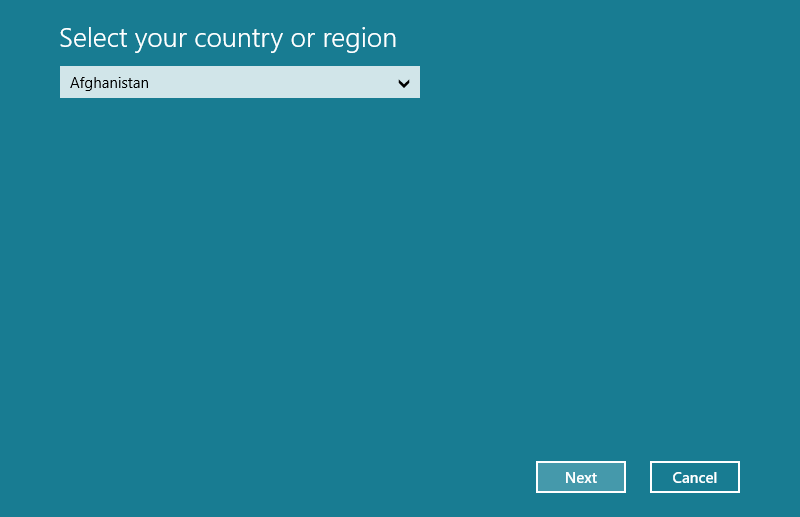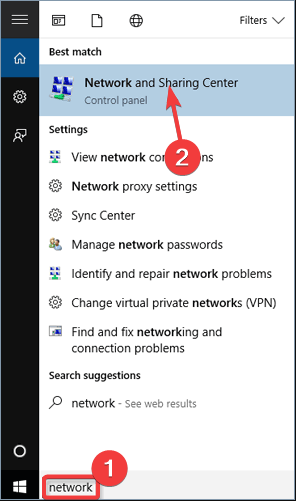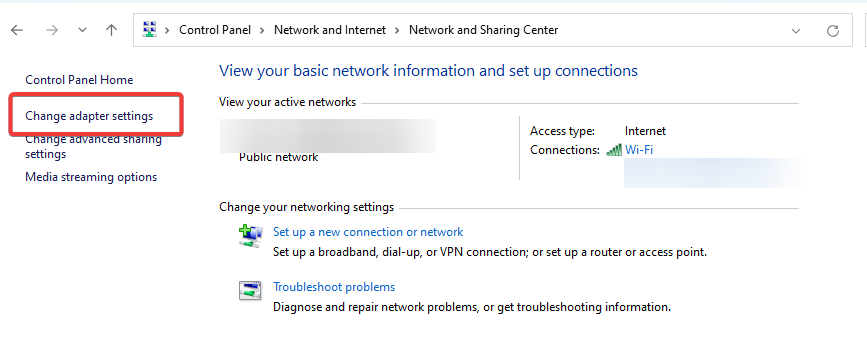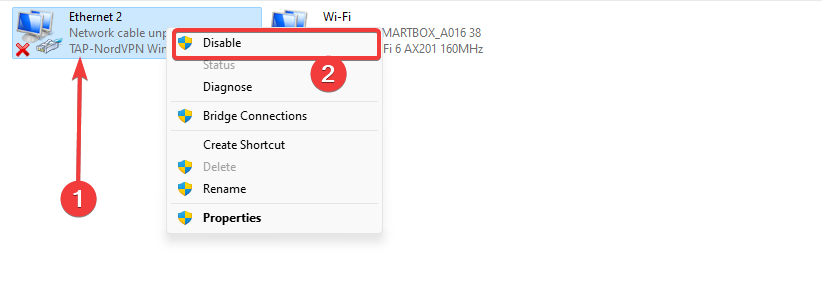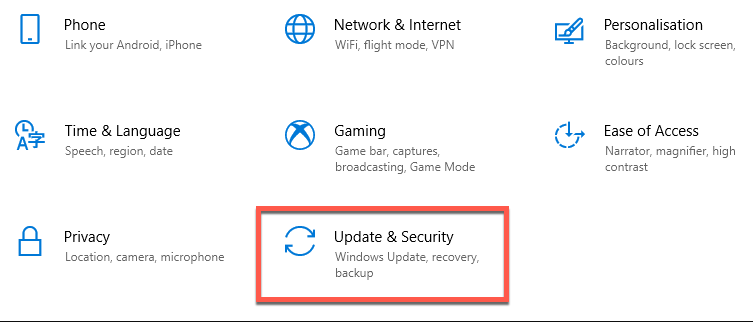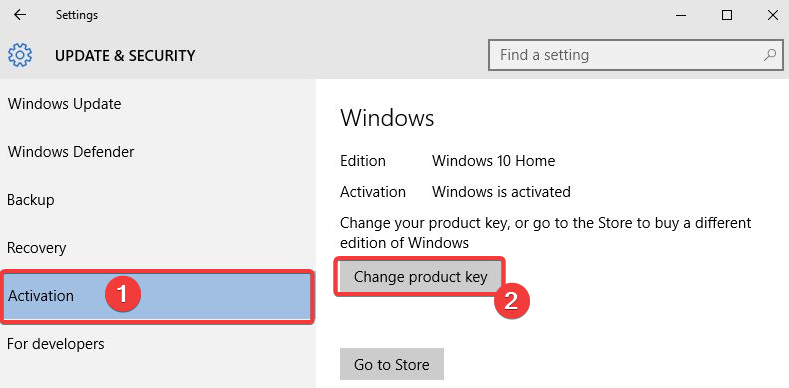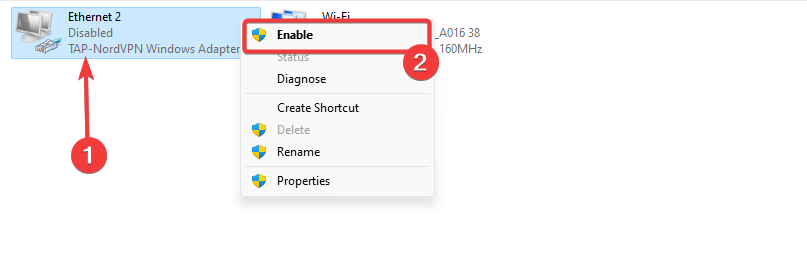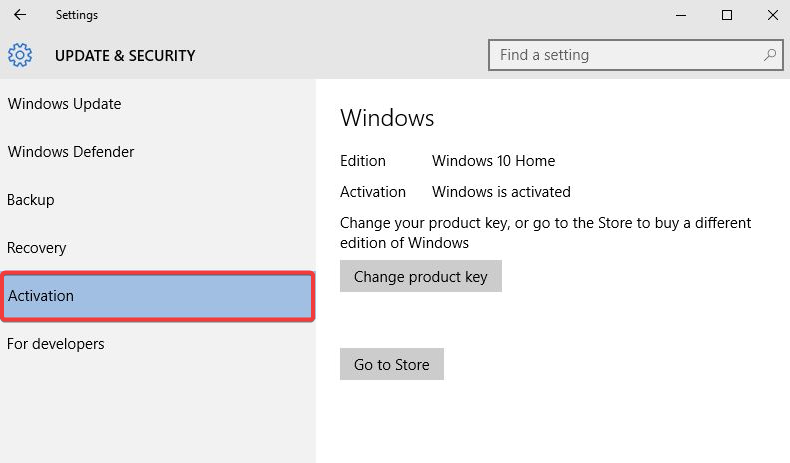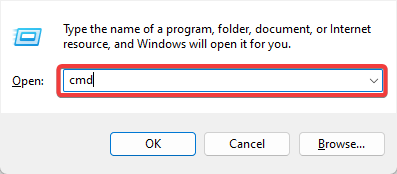На чтение 5 мин. Просмотров 830 Опубликовано 03.09.2019
Обновление с обычной версии ОС Windows до версии Pro иногда может быть довольно сложным. Хотя сам процесс обновления прост, существуют разные ошибки, которые могут возникнуть, когда пользователи хотят перейти на Windows 10 Pro.
Одной из наиболее частых ошибок является ошибка активации 0xc004f014, которая возникает, когда пользователи вводят полученный ключ Pro для завершения процесса обновления.
Ошибка 0xc004f014 не позволяет пользователям выполнить обновление до Windows 10 Pro
Содержание .
- Активировать Windows с помощью телефонного звонка
- Использовать ключ продукта по умолчанию
- Использовать средство устранения неполадок активации Windows
- Изменить ключ продукта с помощью командной строки
Как исправить ошибку активации 0xc004f014
Решение 1. Активируйте Windows с помощью телефонного звонка .
Пользователи Windows 10 могут активировать ОС с помощью бесплатного звонка независимо от местоположения. Это отличный способ решить эту проблему, а также подобные ошибки обновления Windows. И это именно то, что мы собираемся попробовать в первую очередь.
Вот как активировать вашу версию Windows 10 с помощью бесплатного звонка:
- Нажмите клавишу Win + R , чтобы открыть окно Выполнить .
- Введите Slui 4 и нажмите Enter.
- Откроется окно с предложением выбрать регион, в котором вы проживаете.
- Windows теперь сделает автоматический звонок.
- Во время разговора вам необходимо прочитать свой идентификатор установки. После прочтения вам будет предоставлен идентификатор подтверждения.
- После этого вам нужно будет прочитать вслух идентификатор подтверждения , чтобы убедиться, что вы все правильно поняли.
- Нажмите кнопку Активация и следуйте дальнейшим инструкциям, чтобы завершить процесс активации.
- Завершите разговор и перезагрузите компьютер.
Решение 2. Используйте ключ продукта по умолчанию
Если вы не смогли активировать Windows с помощью активации вызова, попробуйте использовать ключ активации по умолчанию. Это ключ, предоставляемый Microsoft для подобных ситуаций. В основном, ключ по умолчанию временно активирует Windows, что позволяет вам заменить его на фактический ключ продукта позже.
Вот как использовать ключ продукта по умолчанию для активации Windows 10:
- Создайте текстовый файл на рабочем столе с помощью универсального регистрационного ключа для Windows 10 Pro, а именно VK7JG-NPHTM-C97JM-9MPGT-3V66T, и вашего нового регистрационного ключа Windows 10 Pro.
- Отключите все сетевые устройства на вашем компьютере. Щелкните правой кнопкой мыши значок Windows в нижнем левом углу экрана> выберите « Сетевые подключения »> щелкните правой кнопкой мыши Ethernet-подключение > и выберите « Отключить «. Повторите этот процесс для ваших беспроводных подключений.
- Перезагрузите компьютер.
- Откройте текстовый файл из шага 1> выберите общий регистрационный ключ> нажмите «CTRL-C »
- Щелкните правой кнопкой мыши значок Windows в левом нижнем углу экрана> выберите « Система » в меню.
- Когда откроется системное окно, внизу справа внизу нажмите « Изменить ключ продукта ».
- Вставьте общий регистрационный ключ, который вы скопировали на шаге 4.
- Нажмите кнопку Начать обновление в правом нижнем углу> и дождитесь завершения процесса обновления. Ваш компьютер перезагрузится несколько раз во время процесса.
- Войдите в свой компьютер> повторите шаг 5. На этот раз ваша «Windows Edition» должна быть «Windows 10 Pro».
- Откройте текстовый файл с шага 1> выберите новый регистрационный ключ Windows 10 Pro> скопируйте его в буфер обмена, как вы делали на шаге 4.
- Повторно включите Ethernet/беспроводные сетевые подключения.
- Повторите шаг 6. На этот раз у вас должно появиться окно с двумя кнопками, одна из которых гласит « Изменить ключ продукта », а другая – « Активировать ». Нажмите кнопку Изменить ключ продукта .
- Вставьте новый ключ регистрации Windows 10 Pro в текстовое поле> нажмите «Далее».
- Через минуту или две появится сообщение о том, что ваша копия Windows 10 Pro является законной копией.
Решение 3. Использование средства устранения неполадок активации Windows
Отличительной особенностью Windows 10 является то, что она имеет встроенный инструмент устранения неполадок практически для любой проблемы, которую вы можете себе представить. И ошибки активации не являются исключением. Итак, если предыдущие решения не помогли, давайте попробуем устранить неполадку.
Вот как использовать средство устранения неполадок активации в Windows 10:
- Откройте приложение «Настройки».
- Перейдите в раздел Обновления и безопасность > Активация.
- Если ваша копия Windows не активирована должным образом, вы увидите кнопку Устранение неполадок . Нажмите на это.
- Мастер устранения неполадок теперь будет сканировать ваш компьютер на наличие возможных проблем. Если он найдет решение, просто следуйте дальнейшим инструкциям для активации Windows.
Решение 4. Измените ключ продукта с помощью командной строки .
Вы также можете использовать командную строку для активации Windows 10. Тем не менее, вы должны подумать об этом, прежде чем перейти к этому методу. Активация Windows с помощью командной строки может занять до нескольких дней или сразу же активироваться. Никогда не знаешь. Так что, если вы хотите дать своей ОС некоторое время, вы можете попробовать с помощью командной строки. Если нет, то вам, вероятно, следует пропустить это решение.
Вот как активировать Windows 10 с помощью командной строки:
- Перейдите в Поиск, введите cmd и откройте Командную строку как Администратор .
- Введите следующую команду и нажмите Enter: vbs -ipk xxxx-xxxx-xxxx-xxxx (конечно, xxx обозначает ваш ключ продукта)
- Подождите, пока процесс закончится.
- Перезагрузите компьютер.
Итак, мы надеемся, что хотя бы одно из этих решений помогло вам решить проблему с ошибкой активации Windows 10 0xc004f014. Если у вас есть какие-либо комментарии, вопросы или предложения, просто сообщите нам об этом в комментариях ниже.
Примечание редактора . Этот пост был первоначально опубликован в ноябре 2016 года и с тех пор был полностью переработан и обновлен для обеспечения свежести, точности и полноты.
Содержание
- 1 Исправить ошибку активации Windows 10 0xc004f014
- 2 Решение 1. Активация операционной системы Windows
- 3 Решение 2. Использование встроенного средства устранения неполадок активации
- 4 Решение 3. Несколько причин, почему процесс активации может не работать
- 5 Во время ремонта использовался другой ключ продукта или версия Windows.
- 6 Одна копия Windows была установлена на нескольких компьютерах
- 7 Контрафактное программное обеспечение
- 8 Используемый ПК
- 9 Аппаратные изменения
- 10 Решение 4. Активируйте Windows с помощью ключа по умолчанию
- 11 Решение 5. Изменение ключа продукта с помощью командной строки
Windows 10 была почти принудительно установлена на компьютерах людей, особенно на тех, которые использовали лицензионные версии предыдущих версий Windows, таких как Windows 7, 8 и 8.1. Вы, по крайней мере, ожидаете, что этот процесс будет легким, учитывая тот факт, что вам определенно будет трудно избежать его, но это не так.
Установка, обновление и активация Windows 10 — длительный процесс, и вы можете застрять на любом из этих шагов, если не уверены в том, что делаете. Некоторые пользователи борются с одним шагом, а другие — с другим, и для каждого из этих шагов есть буквально десятки кодов ошибок. Давайте проверим эту проблему активации Windows!
Исправить ошибку активации Windows 10 0xc004f014
Это конкретное сообщение об ошибке появляется, когда пользователи хотят активировать свою копию Windows, но вместо этого они получают сообщение «Мы не можем активировать Windows. Попробуйте активировать Windows снова или обратитесь в службу поддержки Microsoft и обратитесь к коду ошибки. Вы можете перейти в настройки для получения дополнительной информации «код ошибки.
Обычно это происходит, когда новый лицензионный ключ помещается для обновления Windows в системах OEM. Эти системы типичны из-за того, что они имеют предустановленную / активированную систему Windows 10 и интегрированную системную BIOS материнской платы из-за безопасности. Как правило, процесс обновления должен выполняться, но из-за сбоя механизма активации Windows процесс не может быть успешно запущен, поэтому показано ниже показанное сообщение об ошибке 0xc004f014.
Исправьте проблему, следуя инструкциям ниже!
Решение 1. Активация операционной системы Windows
Начиная с Windows 8, пользователи могли использовать бесплатный автоматический телефонный звонок для активации своей копии Windows, если на их ПК появляется подобное сообщение об ошибке, например, в этом сценарии. Это отличный способ решения всех проблем активации Windows 10, и он помог многим людям, в частности, справиться с этой ошибкой, если у вас действительно есть работающий, подлинный ключ продукта Windows 10.
- Откройте диалоговое окно «Выполнить» с помощью комбинации клавиш Windows + R.
- Когда откроется диалоговое окно «Выполнить», введите Slui 4 и нажмите «ОК», чтобы запустить его.
- Должен появиться экран с просьбой выбрать страну или регион. Убедитесь, что вы выбрали правильный из-за телефонного звонка позже.
- Вам нужно будет указать свой Инсталляционный ID, прочитав его вслух во время разговора, и вам будет предоставлен ваш ID подтверждения, которого должно быть достаточно для активации вашей копии Windows.
- Вам также придется вслух зачитать свой ID подтверждения, чтобы дважды проверить, правильно ли вы его ввели.
- Нажмите на кнопку «Активировать», которая должна решить все проблемы, связанные с вашей ОС Windows.
- Не забудьте перезагрузить компьютер на всякий случай!
Решение 2. Использование встроенного средства устранения неполадок активации
В комплект поставки Windows входит множество средств устранения неполадок, которые могут эффективно обнаружить проблему и автоматически устранить ее без какого-либо вмешательства с вашей стороны. Всегда желательно запускать эти тесты как можно скорее, потому что они также могут решить вашу проблему.
- Откройте «Настройки», щелкнув значок шестеренки, расположенный в меню «Пуск», и нажмите / коснитесь «Обновить» секция безопасности.
- Нажмите / нажмите на Активация на левой стороне и перейдите к Устранение неполадок на правой стороне.
- Вы не увидите Устранение неполадок вашей Windows активирован.
- Нажмите / нажмите Да в UAC (Контроль учетных записей), если появится запрос, разрешите ли программе вносить изменения в ваш компьютер.
- Средство устранения неполадок активации теперь будет пытаться обнаружить проблемы активации.
- Если средство устранения неполадок показывает сообщение, что Windows не может быть активирована на вашем устройстве. Нажмите / коснитесь ссылки «Я изменил оборудование на этом устройстве». Если вы в настоящее время вошли в локальную учетную запись и не добавили свою учетную запись Microsoft на свое устройство, то теперь вам нужно будет ввести свою учетную запись Microsoft (например, электронная почта адрес) и пароль, а затем нажмите / нажмите на Вход.
- Выберите устройство (имя компьютера), которое вы используете в данный момент, и хотите повторно активировать его с помощью связанной цифровой лицензии, установите флажок Это устройство, которое я сейчас использую, и нажмите / нажмите на «Активировать».
- Если вы не видите устройство, которое вы используете, в списке результатов, убедитесь, что вы вошли в систему с использованием той же учетной записи Microsoft, которую вы привязали к цифровой лицензии Windows 10 на своем устройстве.
- Ваша Windows сейчас активирована или нет.
Решение 3. Несколько причин, почему процесс активации может не работать
Если вы получаете сообщение о том, что Windows не может быть активирована, ниже приведены несколько причин, по которым она может не работать, а также некоторые возможные решения.
Во время ремонта использовался другой ключ продукта или версия Windows.
Если ваш компьютер был отремонтирован или восстановлен, возможно, установлена другая версия Windows. Или, если другой ключ продукта был использован для вашего ПК во время ремонта, этот ключ может быть заблокирован, если он использовался на большем количестве ПК, чем это разрешено условиями лицензионного соглашения на использование программного обеспечения Microsoft.
Одна копия Windows была установлена на нескольких компьютерах
Если у вас есть одна копия Windows и она установлена на нескольких компьютерах, активация может не сработать, поскольку ключ продукта уже использовался или используется на большем количестве компьютеров, чем разрешено условиями лицензионного соглашения Microsoft.
Если ваш ключ продукта используется на большем количестве компьютеров, чем разрешено условиями лицензионного соглашения на использование программного обеспечения Microsoft, вы должны приобрести новый ключ продукта или копию Windows для каждого из ваших компьютеров, чтобы активировать их.
Контрафактное программное обеспечение
Если у вас есть поддельная копия Windows, которая не была опубликована и лицензирована Microsoft, активация не сработает, потому что Microsoft не сможет сопоставить профиль оборудования вашего ПК с ключом продукта из 25 символов.
Веб-сайт Microsoft How to Tell поможет вам определить, является ли ваша копия Windows поддельной. Если это так, вы должны купить новую копию Windows.
Используемый ПК
Если вы купили подержанный ПК с уже установленной Windows, возможно, ключ продукта используется на большем количестве ПК, чем разрешено условиями лицензионного соглашения на использование программного обеспечения Microsoft.
Спросите продавца, у которого вы купили подержанный компьютер, для оригинального DVD-диска Windows и ключа продукта. Если они недоступны или если вы их попробовали и все еще не можете активировать свой ПК, вы должны купить новый ключ продукта или другую копию Windows.
Аппаратные изменения
Если вы внесли существенные изменения в оборудование вашего компьютера, например, заменили жесткий диск или материнскую плату, Windows может больше не активироваться. Информацию о том, как снова активировать Windows, см. В статье об активации продукта.
Решение 4. Активируйте Windows с помощью ключа по умолчанию
Вы можете выполнить обновление до Windows 10 Pro, используя ключ продукта по умолчанию. После того, как этот ключ принят, вы можете легко переключиться на ваш настоящий ключ продукта, который вы намеревались использовать с вашей копией Windows.
Если вы используете подлинную операционную систему Windows 10, следуйте приведенным ниже инструкциям, чтобы изменить ключ продукта.
- Создайте текстовый файл на рабочем столе с помощью универсального регистрационного ключа для Windows 10 Pro (это не является абсолютно необходимым, но все утверждают, что это проще всего сделать), а именно VK7JG-NPHTM-C97JM-9MPGT-3V66T и ваш новый Windows 10 Pro регистрационный ключ.
- Когда у вас есть текстовый файл, отключите все сетевые устройства на вашем компьютере. Самый простой способ сделать это — щелкнуть правой кнопкой мыши значок Windows в нижнем левом углу экрана и выбрать «Сетевые подключения», а затем щелкнуть правой кнопкой мыши на своем соединении Ethernet и выбрать «Отключить». Повторите это для ваших беспроводных подключений.
- Перезагрузите компьютер.
- После того, как ваш компьютер вернулся и вошел в систему, откройте текстовый файл с первого шага и выберите общий регистрационный ключ, затем нажмите CTRL + C (или вы можете щелкнуть правой кнопкой мыши по выделенному тексту и выбрать «Копировать»).
- Щелкните правой кнопкой мыши значок окна в левом нижнем углу экрана и выберите «Система» в меню.
- Когда откроется системное окно, внизу справа внизу нажмите «Изменить ключ продукта»
- Вставьте общий регистрационный ключ, который вы скопировали на шаге 4.
- Нажмите на кнопку «Начать обновление» в правом нижнем углу. Подождите, пока процесс обновления завершится (ваш компьютер будет перезагружен пару раз во время процесса).
- После того, как вы снова войдете в свой компьютер, повторите шаг 5. На этот раз вы должны посмотреть вверх, и ваша «Windows Edition» должна быть «Windows 10 Pro».
- Откройте текстовый файл с первого шага, выберите новый регистрационный ключ Windows 10 Pro и скопируйте его в буфер обмена, как вы делали на шаге 4.
- Повторно включите сетевые подключения, следуя инструкциям в шаге 2, но выбрав «Включить» в меню вместо «Отключить».
- Повторите шаг 6. На этот раз у вас должно появиться окно с двумя кнопками, одна из которых говорит «Изменить ключ продукта», а другая — «Активировать». Нажмите кнопку «Изменить ключ продукта».
- Вставьте новый ключ регистрации Windows 10 Pro в текстовое поле и нажмите «Далее».
- Примерно через минуту вы получите сообщение о том, что ваша копия Windows 10 Pro активирована.
Решение 5. Изменение ключа продукта с помощью командной строки
Командная строка может использоваться для изменения ключа продукта, если активация Windows снова и снова завершается неудачей. Тем не менее, убедитесь, что вы записали свой ключ продукта в любое удобное для вас место.
- Нажмите на меню «Пуск» и введите «cmd».
- Щелкните правой кнопкой мыши командную строку, которая должна появиться в качестве первого результата, и выберите параметр «Запуск от имени администратора».
- В командной строке введите следующую команду и обязательно нажмите Enter после ее копирования.
- vbs -ipk xxxx-xxxx-xxxx-xxxx (позволяет заменить текущий ключ продукта указанным)
- xxxx-xxxx-xxxx-xxxx — представляет ваш ключ продукта, и каждый маленький «x» должен быть заменен числом, соответствующим вашему реальному ключу продукта.
- После успешного выполнения команды вы можете свободно выйти из командной строки и перезагрузить компьютер, чтобы применить только что сделанные изменения.
- Перезагрузите компьютер и подождите пару дней, пока не будет применен ключ продукта, который должен избавиться от кода ошибки активации Windows.
by Madalina Dinita
Madalina has been a Windows fan ever since she got her hands on her first Windows XP computer. She is interested in all things technology, especially emerging technologies… read more
Updated on December 12, 2022
- Windows 10 users are able to activate the OS using a free call regardless of the location. This is a great way to solve this, and similar Windows update errors. And that’s exactly what you should try first.
- If you weren’t able to activate Windows using the call activation, you can try with a default activation key. It’s provided by Microsoft for situations like this. The default key activates Windows temporarily, allowing you to replace it with an actual product key later.
- Frustration raises to the top when you can’t activate your software. Take a deep breath and find a solution in our Activation Errors section.
- For any other Windows 10 errors, you can try to solve it by using our Windows 10 errors Hub.
XINSTALL BY CLICKING THE DOWNLOAD FILE
This software will repair common computer errors, protect you from file loss, malware, hardware failure and optimize your PC for maximum performance. Fix PC issues and remove viruses now in 3 easy steps:
- Download Restoro PC Repair Tool that comes with Patented Technologies (patent available here).
- Click Start Scan to find Windows issues that could be causing PC problems.
- Click Repair All to fix issues affecting your computer’s security and performance
- Restoro has been downloaded by 0 readers this month.
Upgrading from a regular Windows OS version to a Pro version can sometimes be quite tricky.
Although the upgrade process itself is straightforward, there are various errors that could occur when users want to switch to Windows 10 Pro.
One of the most frequent errors is activation error 0xc004f014 that occurs when users enter the Pro key they received to complete the upgrade process.
Error 0xc004f014 prevents users from upgrading to Windows 10 Pro
Table of contents:
- Activate Windows with a phone call
- Use default product key
- Use Windows Activation troubleshooter
- Change the product key using Command Prompt
How to fix activation error 0xc004f014
Solution 1 – Activate Windows with a phone call
Windows 10 users are able to activate the OS using a free call regardless of the location. This is a great way to solve this, and similar Windows update errors. And that’s exactly what we’re going to try first.
Here’s how to activate your version of Windows 10 using a free call:
- Press the Win key + R to open the Run window.
- Type in slui 4 and press Enter.
- The window will open asking you to choose the region you’re residing in.
- Windows will now make an automated call.
- During the call, you’ll need to read your Installation ID. Once you read it, you’ll be provided with a Confirmation ID.
- After that, you’ll have to read the Confirmation ID out loud, just to make sure you got everything right.
- Click the Activation button, and follow further instructions o finish the activation process.
- End the call and restart your computer.
Solution 2 – Use default product key
If you weren’t able to activate Windows using the call activation, let’s try with a default activation key. This is a key provided by Microsoft for situations like this.
Some PC issues are hard to tackle, especially when it comes to corrupted repositories or missing Windows files. If you are having troubles fixing an error, your system may be partially broken.
We recommend installing Restoro, a tool that will scan your machine and identify what the fault is.
Click here to download and start repairing.
Basically, the default key activates Windows temporarily, allowing you to replace it with an actual product key later.
Here’s how to use the default product key to activate Windows 10:
- Create a text file on your desktop with the generic registration key for Windows 10 Pro, namely VK7JG-NPHTM-C97JM-9MPGT-3V66T, and your new Windows 10 Pro registration key.
- Disable all network devices on your computer. Right-click on the Windows icon in the lower-left corner of the screen > select Network Connections > right click on your Ethernet connection > select Disable. Repeat this process for your wireless connections.
- Reboot your computer.
- Open the text file from step 1 > select the generic registration key > press CTRL-C
- Right-click on the Windows icon in the lower-left corner of the screen > select System from the menu.
- Once the system window opens, down at the bottom right, click on Change Product Key
- Paste the generic registration key that you copied in step 4.
- Click on the Start Upgrade button in the lower right corner > wait for the upgrade process to complete. Your computer will reboot several times during the process.
- Log back into your computer > repeat step 5. This time, your Windows Edition should be Windows 10 Pro.
- Open the text file from step 1 > select your new Windows 10 Pro registration Key > copy it to the clipboard as you did in step 4.
- Re-enable your Ethernet/ wireless network connections.
- Repeat step 6. This time you should get a window with two buttons, one that says Change Product Key and the other says Activate. Click on the Change Product Key button.
- Paste your new Windows 10 Pro registration Key into the textbox > click Next.
- After a minute or two, a message will appear informing you that your copy of Windows 10 Pro is a legitimate copy.
Solution 3 – Use Windows Activation troubleshooter
One great thing about Windows 10 is that it features a built-in troubleshooter for almost any problem you could imagine. And activation errors aren’t an exception. So, if the previous solutions failed, let’s try with the troubleshooter.
Here’s how to use the Activation troubleshooter in Windows 10:
- Open the Settings app.
- Navigate to Updates & Security > Activation.
- If your copy of Windows is not properly activated, you’ll see the Troubleshoot button. Click it.
- The troubleshooting wizard will now scan your computer for possible problems. If it finds the solution, just follow further instructions to activate Windows.
Solution 4 – Change the product key using Command Prompt
You can also use the Command Prompt to activate Windows 10. However, you should really think about it before you turn to this method. Activating Windows with the Command Prompt can take up to a couple of days, or it might get activated right away.
You never know. So, if you’re willing to give your OS some time, you can try with the Command Prompt. If not, you should probably skip this solution.
Here’s how to activate Windows 10 using the Command Prompt:
- Go to Search, type cmd, and open the Command Prompt as Administrator.
- Type in the following command and press Enter: vbs -ipk xxxx-xxxx-xxxx-xxxx (of course, xxx stands for your product key)
- Wait for the process to finish.
- Restart your computer.
There you go, we hope at least one of these solutions helped you resolve the problem with Windows 10 activation error 0xc004f014. If you have any comments, questions, or suggestions, just let us know in the comments down below.
Newsletter
by Madalina Dinita
Madalina has been a Windows fan ever since she got her hands on her first Windows XP computer. She is interested in all things technology, especially emerging technologies… read more
Updated on December 12, 2022
- Windows 10 users are able to activate the OS using a free call regardless of the location. This is a great way to solve this, and similar Windows update errors. And that’s exactly what you should try first.
- If you weren’t able to activate Windows using the call activation, you can try with a default activation key. It’s provided by Microsoft for situations like this. The default key activates Windows temporarily, allowing you to replace it with an actual product key later.
- Frustration raises to the top when you can’t activate your software. Take a deep breath and find a solution in our Activation Errors section.
- For any other Windows 10 errors, you can try to solve it by using our Windows 10 errors Hub.
XINSTALL BY CLICKING THE DOWNLOAD FILE
This software will repair common computer errors, protect you from file loss, malware, hardware failure and optimize your PC for maximum performance. Fix PC issues and remove viruses now in 3 easy steps:
- Download Restoro PC Repair Tool that comes with Patented Technologies (patent available here).
- Click Start Scan to find Windows issues that could be causing PC problems.
- Click Repair All to fix issues affecting your computer’s security and performance
- Restoro has been downloaded by 0 readers this month.
Upgrading from a regular Windows OS version to a Pro version can sometimes be quite tricky.
Although the upgrade process itself is straightforward, there are various errors that could occur when users want to switch to Windows 10 Pro.
One of the most frequent errors is activation error 0xc004f014 that occurs when users enter the Pro key they received to complete the upgrade process.
Error 0xc004f014 prevents users from upgrading to Windows 10 Pro
Table of contents:
- Activate Windows with a phone call
- Use default product key
- Use Windows Activation troubleshooter
- Change the product key using Command Prompt
How to fix activation error 0xc004f014
Solution 1 – Activate Windows with a phone call
Windows 10 users are able to activate the OS using a free call regardless of the location. This is a great way to solve this, and similar Windows update errors. And that’s exactly what we’re going to try first.
Here’s how to activate your version of Windows 10 using a free call:
- Press the Win key + R to open the Run window.
- Type in slui 4 and press Enter.
- The window will open asking you to choose the region you’re residing in.
- Windows will now make an automated call.
- During the call, you’ll need to read your Installation ID. Once you read it, you’ll be provided with a Confirmation ID.
- After that, you’ll have to read the Confirmation ID out loud, just to make sure you got everything right.
- Click the Activation button, and follow further instructions o finish the activation process.
- End the call and restart your computer.
Solution 2 – Use default product key
If you weren’t able to activate Windows using the call activation, let’s try with a default activation key. This is a key provided by Microsoft for situations like this.
Some PC issues are hard to tackle, especially when it comes to corrupted repositories or missing Windows files. If you are having troubles fixing an error, your system may be partially broken.
We recommend installing Restoro, a tool that will scan your machine and identify what the fault is.
Click here to download and start repairing.
Basically, the default key activates Windows temporarily, allowing you to replace it with an actual product key later.
Here’s how to use the default product key to activate Windows 10:
- Create a text file on your desktop with the generic registration key for Windows 10 Pro, namely VK7JG-NPHTM-C97JM-9MPGT-3V66T, and your new Windows 10 Pro registration key.
- Disable all network devices on your computer. Right-click on the Windows icon in the lower-left corner of the screen > select Network Connections > right click on your Ethernet connection > select Disable. Repeat this process for your wireless connections.
- Reboot your computer.
- Open the text file from step 1 > select the generic registration key > press CTRL-C
- Right-click on the Windows icon in the lower-left corner of the screen > select System from the menu.
- Once the system window opens, down at the bottom right, click on Change Product Key
- Paste the generic registration key that you copied in step 4.
- Click on the Start Upgrade button in the lower right corner > wait for the upgrade process to complete. Your computer will reboot several times during the process.
- Log back into your computer > repeat step 5. This time, your Windows Edition should be Windows 10 Pro.
- Open the text file from step 1 > select your new Windows 10 Pro registration Key > copy it to the clipboard as you did in step 4.
- Re-enable your Ethernet/ wireless network connections.
- Repeat step 6. This time you should get a window with two buttons, one that says Change Product Key and the other says Activate. Click on the Change Product Key button.
- Paste your new Windows 10 Pro registration Key into the textbox > click Next.
- After a minute or two, a message will appear informing you that your copy of Windows 10 Pro is a legitimate copy.
Solution 3 – Use Windows Activation troubleshooter
One great thing about Windows 10 is that it features a built-in troubleshooter for almost any problem you could imagine. And activation errors aren’t an exception. So, if the previous solutions failed, let’s try with the troubleshooter.
Here’s how to use the Activation troubleshooter in Windows 10:
- Open the Settings app.
- Navigate to Updates & Security > Activation.
- If your copy of Windows is not properly activated, you’ll see the Troubleshoot button. Click it.
- The troubleshooting wizard will now scan your computer for possible problems. If it finds the solution, just follow further instructions to activate Windows.
Solution 4 – Change the product key using Command Prompt
You can also use the Command Prompt to activate Windows 10. However, you should really think about it before you turn to this method. Activating Windows with the Command Prompt can take up to a couple of days, or it might get activated right away.
You never know. So, if you’re willing to give your OS some time, you can try with the Command Prompt. If not, you should probably skip this solution.
Here’s how to activate Windows 10 using the Command Prompt:
- Go to Search, type cmd, and open the Command Prompt as Administrator.
- Type in the following command and press Enter: vbs -ipk xxxx-xxxx-xxxx-xxxx (of course, xxx stands for your product key)
- Wait for the process to finish.
- Restart your computer.
There you go, we hope at least one of these solutions helped you resolve the problem with Windows 10 activation error 0xc004f014. If you have any comments, questions, or suggestions, just let us know in the comments down below.
Newsletter
На чтение 5 мин. Просмотров 732 Опубликовано 03.09.2019
Обновление с обычной версии ОС Windows до версии Pro иногда может быть довольно сложным. Хотя сам процесс обновления прост, существуют разные ошибки, которые могут возникнуть, когда пользователи хотят перейти на Windows 10 Pro.
Одной из наиболее частых ошибок является ошибка активации 0xc004f014, которая возникает, когда пользователи вводят полученный ключ Pro для завершения процесса обновления.
Содержание .
- Активировать Windows с помощью телефонного звонка
- Использовать ключ продукта по умолчанию
- Использовать средство устранения неполадок активации Windows
- Изменить ключ продукта с помощью командной строки
Как исправить ошибку активации 0xc004f014
Решение 1. Активируйте Windows с помощью телефонного звонка .
Пользователи Windows 10 могут активировать ОС с помощью бесплатного звонка независимо от местоположения. Это отличный способ решить эту проблему, а также подобные ошибки обновления Windows. И это именно то, что мы собираемся попробовать в первую очередь.
Вот как активировать вашу версию Windows 10 с помощью бесплатного звонка:
- Нажмите клавишу Win + R , чтобы открыть окно Выполнить .
- Введите Slui 4 и нажмите Enter.
- Откроется окно с предложением выбрать регион, в котором вы проживаете.
- Windows теперь сделает автоматический звонок.
- Во время разговора вам необходимо прочитать свой идентификатор установки. После прочтения вам будет предоставлен идентификатор подтверждения.
- После этого вам нужно будет прочитать вслух идентификатор подтверждения , чтобы убедиться, что вы все правильно поняли.
- Нажмите кнопку Активация и следуйте дальнейшим инструкциям, чтобы завершить процесс активации.
- Завершите разговор и перезагрузите компьютер.
Решение 2. Используйте ключ продукта по умолчанию
Если вы не смогли активировать Windows с помощью активации вызова, попробуйте использовать ключ активации по умолчанию. Это ключ, предоставляемый Microsoft для подобных ситуаций. В основном, ключ по умолчанию временно активирует Windows, что позволяет вам заменить его на фактический ключ продукта позже.
Вот как использовать ключ продукта по умолчанию для активации Windows 10:
- Создайте текстовый файл на рабочем столе с помощью универсального регистрационного ключа для Windows 10 Pro, а именно VK7JG-NPHTM-C97JM-9MPGT-3V66T, и вашего нового регистрационного ключа Windows 10 Pro.
- Отключите все сетевые устройства на вашем компьютере. Щелкните правой кнопкой мыши значок Windows в нижнем левом углу экрана> выберите « Сетевые подключения »> щелкните правой кнопкой мыши Ethernet-подключение > и выберите « Отключить «. Повторите этот процесс для ваших беспроводных подключений.
- Перезагрузите компьютер.
- Откройте текстовый файл из шага 1> выберите общий регистрационный ключ> нажмите «CTRL-C »
- Щелкните правой кнопкой мыши значок Windows в левом нижнем углу экрана> выберите « Система » в меню.
- Когда откроется системное окно, внизу справа внизу нажмите « Изменить ключ продукта ».
- Вставьте общий регистрационный ключ, который вы скопировали на шаге 4.
- Нажмите кнопку Начать обновление в правом нижнем углу> и дождитесь завершения процесса обновления. Ваш компьютер перезагрузится несколько раз во время процесса.
- Войдите в свой компьютер> повторите шаг 5. На этот раз ваша «Windows Edition» должна быть «Windows 10 Pro».
- Откройте текстовый файл с шага 1> выберите новый регистрационный ключ Windows 10 Pro> скопируйте его в буфер обмена, как вы делали на шаге 4.
- Повторно включите Ethernet/беспроводные сетевые подключения.
- Повторите шаг 6. На этот раз у вас должно появиться окно с двумя кнопками, одна из которых гласит « Изменить ключ продукта », а другая – « Активировать ». Нажмите кнопку Изменить ключ продукта .
- Вставьте новый ключ регистрации Windows 10 Pro в текстовое поле> нажмите «Далее».
- Через минуту или две появится сообщение о том, что ваша копия Windows 10 Pro является законной копией.
Решение 3. Использование средства устранения неполадок активации Windows
Отличительной особенностью Windows 10 является то, что она имеет встроенный инструмент устранения неполадок практически для любой проблемы, которую вы можете себе представить. И ошибки активации не являются исключением. Итак, если предыдущие решения не помогли, давайте попробуем устранить неполадку.
Вот как использовать средство устранения неполадок активации в Windows 10:
- Откройте приложение «Настройки».
- Перейдите в раздел Обновления и безопасность > Активация.
- Если ваша копия Windows не активирована должным образом, вы увидите кнопку Устранение неполадок . Нажмите на это.
- Мастер устранения неполадок теперь будет сканировать ваш компьютер на наличие возможных проблем. Если он найдет решение, просто следуйте дальнейшим инструкциям для активации Windows.
Решение 4. Измените ключ продукта с помощью командной строки .
Вы также можете использовать командную строку для активации Windows 10. Тем не менее, вы должны подумать об этом, прежде чем перейти к этому методу. Активация Windows с помощью командной строки может занять до нескольких дней или сразу же активироваться. Никогда не знаешь. Так что, если вы хотите дать своей ОС некоторое время, вы можете попробовать с помощью командной строки. Если нет, то вам, вероятно, следует пропустить это решение.
Вот как активировать Windows 10 с помощью командной строки:
- Перейдите в Поиск, введите cmd и откройте Командную строку как Администратор .
- Введите следующую команду и нажмите Enter: vbs -ipk xxxx-xxxx-xxxx-xxxx (конечно, xxx обозначает ваш ключ продукта)
- Подождите, пока процесс закончится.
- Перезагрузите компьютер.
Итак, мы надеемся, что хотя бы одно из этих решений помогло вам решить проблему с ошибкой активации Windows 10 0xc004f014. Если у вас есть какие-либо комментарии, вопросы или предложения, просто сообщите нам об этом в комментариях ниже.
Примечание редактора . Этот пост был первоначально опубликован в ноябре 2016 года и с тех пор был полностью переработан и обновлен для обеспечения свежести, точности и полноты.

Немногие люди знают, что есть специальные, корпоративные версии операционных систем от Microsoft. Это отдельные издания, которые обычно используются одновременно на множестве компьютеров какой-либо организации и компании. К сожалению, но корпоративный вариант совершенно не исключает возможности появления какой-либо неприятности. Например, это вполне может быть код ошибки 0xc004f014,0xc004f014 — ошибка активации Windows 10. Подобная ситуация может возникнуть когда руководитель компании, купив в свое время семерку или восьмерку, решает обновить систему до наиболее современной версии на сегодня – десятки. Процесс начинается, но при активации Windows 10 выдает ошибку 0xc004f014.
Решать подобные ситуации нужно оперативно, так как от нерабочей компьютерной техники компания легко может нести серьезные финансовые убытки. Мы попытаемся помочь разобраться с этим вопросом.
Подготовка к лечению
Итак, первоначальным этапом задуманного процесса станет поиск ответа на самый главный вопрос — что за ошибка 0xc004f014? Обычно посещение официального ресурса разработчиков бывает достаточно, чтобы получить максимально подробную информацию и рекомендации по дальнейшим действиям. Но не в этом случае. Компания Microsoft сообщает только такие сведения: 0xc004f014 error code – не доступен ключ продукта. Вроде бы ответ есть, но из него трудно понять – что делать далее.
Проанализировав данную проблему, мы выяснили, как исправить 0xc004f014 Windows 10. Для этого понадобится:
- Клиент KMS.
- Сам ключ.
- Установка ключа через этот инструмент (функция многократной установки).
Описание методики исправления
Если не удалось активировать Windows 10 (код ошибки0xc004f014) во время запланированного процесса, то от сотрудника компании, отвечающего за все компьютеры организации, потребуется выполнить следующие действия:
- Найти функцию на главном ПК, которая предназначена для активации лицензий для корпоративных клиентов.
- Выбрать меню «Products», что получить список доступных вариантов.
- Отметить продукты, для активации которых необходим универсальный параметр для многократной инсталляции (GVLK).
- Совершить переход в меню «Selected Items», затем в «Install Product Key».
- Просмотреть список доступных ключей в открытом диалоговом окне.
- Осуществить автоматический анализ данных и параметров.
- Запустить установку необходимых продуктов в автоматическом режиме.
После завершения этого этапа необходимо подождать завершения инсталляционного процесса. Если все сделано правильно, то можно приступать к еще одной попытке обновить старую систему до десятой версии.
Как всегда — полезное видео на рассмотренную тему:
- 14.02.2022
В данной статье рассмотрим ошибку активации Windows 0xc004f014. Она может возникать на разных версиях Windows (11, 10, 8.1, 7).
Зачастую эта ошибка означает то, что у Вас установлена не верная версия системы, под которую предназначен сам ключ. Допустим, ключ для Windows 10 Домашняя (Home), а у Вас установлена Windows 10 Pro. (Ваша вариация может отличаться). Убедитесь, что версия ключа совпадает с установленной версией системы, уточните это у Вашего продавца лицензионного ключа активации.
Если у Вас нет оригинального ключа активации, приобрести его можете в нашем интернет-магазине от 690 ₽. Моментальная доставка ключа активации, гарантия и круглосуточная техподдержка. Перед приобритением рекомендуем обратиться в нашу техподдержку в правом нижнем углу окна, либо по Email — admin@softcomputers.org, дабы мы Вас проконсультировали какой именно ключ активации подойдет для Вашей системы.
— Приобрести ключ активации Windows 11
— Приобрести ключ активации Windows 10
— Приобрести ключ активации Windows 7
В сфере неприятностей с популярными ныне операционными системами существуют общепользовательские и узкоспециализированные проблемы. Код ошибки 0xc004f014,0xc004f014 ошибка активации Windows 10 относится ко второму типу, так как его можно встретить только на корпоративном оборудовании, которое установлено в одной организации, заключившей договор на приобретение операционки от Microsoft.
То есть, изначально была куплена семерка или восьмерка, но после выхода десятки руководитель компании решил бесплатно обновить эксплуатируемые ОС до последней и наиболее актуальной сегодня версии. И именно в этот момент что-то пошло не так – при активации Виндовс 10 выдает ошибку 0xc004f014.
Первый шаг в лечении проблемной ситуации узнать – что за ошибка 0xc004f014? Для этого достаточно зайти на официальный ресурс корпорацию и вбить соответствующий запрос. Ответ довольно расплывчатый: 0xc004f014 error code – не доступен ключ продукта.
То есть, из предложенной информации совершенно не понятно, как исправить в Windows 10 0xc004f014. Тем не менее, мы тщательно проанализировали доступную информацию и нашли единственно верное решение поставленной задачи: чтобы справиться с возникшим осложнением, предварительно необходимо выполнить установку ключа, через клиент KMS (функция многократной установки). Как это сделать?
Решение возникшей проблемы
Если не удалось активировать Windows 10 (код ошибки 0xc004f014), то предварительно рекомендуется выполнить следующую процедуру:
- Зайти на установленное на ПК средство управления активаций лицензий для корпоративных пользователей Microsoft.
- Перейти к списку доступных продуктов через меню «Products».
- Выбрать те, для которых необходимы ключи GVLK (Универсальный параметр для многократной инсталляции).
- Перейти в следующее меню (Install Product Key). Оно расположено в «Selected Items».
- Перед пользователем откроется нового диалоговое окно, где будет виден весь список доступных в данный момент ключей.
- Дальше все просто – выбрать процедуру, отвечающую за автоматический анализ нужных данных и параметров, и за самостоятельной установкой всего необходимого операционной системы компьютера.
Если человек сделал все правильно, то перед ним, на экране монитора, появится информация, что идет процесс инсталляции. Следует подождать завершение процесса, после чего, закрыть службу.
Завершающий этап лечения – проверка полученного результата. А именно, попытка еще раз обновить установленную семерку или восьмерку до десятой версии ОС от компании Майкрософт.
FAQ / ЧаВо — Часто Задаваемые Вопросы
Покупка ключа активации лицензии Windows
Что делать если ранее был применён KMS/активатор/кряк?
Могу ли я выбрать обновить компьютер, что бы сохранить файлы и активировать Windows 10 ?
Два вопроса на которые ответ должен быть «нет«:
- редакция для одного языка?
- применялся ли ранее KMS или активаватор, кряк ит т.п.?
Если оба «нет», можете успешно обновлять и активировать без переустановки.
Смогу ли я перейти на Windows 10 Pro с Home c ключем активации Windows 10 Pro, если у меня уже стоит редакция Home?
Только с ключем для обновления. И если у Вас не для одного языка.
У меня Windows 10 Home Для одного языка (0x80041014). Могу ли я использовать ключ для активации обычной редакиции Home или обновиться до Pro?
Нет, такие ключи в отдельную цену по предзаказу. Уточняйте у менеджера через наши контакты (WhatsApp, Discord, Telegram)
Если у меня нет сейчас с собой флешки как мне сделать чистую установку?
в любом случае нужен установочный носитель:
- диск — если есть привод для него
- флешка, внешний накопитель («карман»)
- смартфон с OTG-кабелем
У меня сейчас Windows 7, могу ли я выбрать не «Создать установочный носитель» для другого компьютера, а обновить ПК, чтобы сохранить файлы?
в любом случае нужен установочный носитель c официальным образом Windows 10:
- диск — если есть привод для него
- флешка, внешний накопитель («карман»)
- смартфон с OTG-кабелем
Что делать если активация слетела после переустановки Windows?
На том устройстве, которое Вы уже активировали лицензия уже Ваша — просто сохраните ключ для этого устройства и если будете форматировать или менять Диск (хранилище, ssd/hdd) то укажите этот же ключ при активации. Лицензия прикрепляется к материнской плате. Если произошла ошибка «Превышено количество активаций Windows» — см. ст. Телефонная активация Windows
Купленный код при установке с флешки сразу вводить при первом требовании?
Срок гантии лицензии Windows
ключи после активации не нуждаются в гарантии, лицензия привязывается к материнской плате, достаточно ввести тот же ключ при переустановке или смене системного диска (хранилища, ssd/hdd)
Я ввожу ключ активации лицензии, активация проходит успешно, но программа показывает совсем другой ключ
Мы не рекомендуем использовать стороние программы. Если у Вас есть вопросы по работе такой программы — обратитесь к её разработчику.
Иногда при подтверждении лицензионного ключа Windows 10 могут возникнуть ошибки, прекращающие процесс активации. Большинство из них вы можете исправить самостоятельно, ориентируясь на уникальный код ошибки, по которому легко определить причины её возникновения и способы устранения.
Каждая ошибка имеет свой уникальный код, высвечивающийся в окошке с сообщением о том, что процесс прерван. Ошибки с одинаковыми кодами могут встречаться и при активации других продуктов компании Microsoft, но действия, которые стоит предпринять для устранения ошибки во время активации другой продукции, могут отличаться от действий при ошибках Windows.
Код 0xC004F074
Ошибка может возникнуть по следующим причинам:
- активация производится без предварительного ввода лицензионного ключа. Возможно, вы его вводили, но система его потеряла;
- время на вашем компьютере и сервере, отвечающем за активацию систем, различается.
Активация может быть прервана из-за отсутствия ключа или рассинхронизации
Настройка времени
Для того, чтобы настроить время на устройстве:
- Перейдите к приложению «Параметры» через поисковую строку Windows.
Заходим в параметры компьютера - Откройте раздел «Язык и время».
Открываем раздел «Время и язык» - Проверьте, правильно ли выставлен часовой пояс, и активируйте автоматическую синхронизацию времени. Дождитесь, пока время синхронизируется с официальными серверами, и попробуйте активировать систему снова.
Устанавливаем время, дату и часовой пояс
Проверка и ввод ключа
Чтобы проверить ключ и ввести его в нужное поле, проделайте следующее:
- Откройте параметры системы.
Запускаем параметры системы - Перейдите к разделу «Система».
Переходим к разделу «Система» - Выберите подраздел «О системе».
Выбираем подраздел «О системе» - Проверьте, введён ли ключ. Если нет, то выполните шаги 5–7, чтобы ввести его. Если же ключ введён, то сразу перейдите к шагу 8.
Проверяем состояние Windows - Запустите программу «Выполнить».
Открываем программу «Выполнить» - Используйте команду slui 3.
Выполняем команду slui 3 - Введите лицензионный ключ.
Вводим лицензионный ключ - Перед тем как приступить к повторной активации, рекомендуется просканировать систему в автоматическом режиме. Для этого откройте командную строку, используя права администратора.
Открываем командную строку от имени администратора - Используйте команду sfc /scannow. Дождитесь, пока система самостоятельно проверит компьютер на наличие повреждённых файлов и исправит их.
Выполняем команду sfc /scannow и проверку компьютера - После окончания проверки исполните команду slmgr.vbs –ato, чтобы запустить процедуру активации путём интернет-подтверждения. Появится инструкция, где будут подробно описаны все действия, которые вы должны предпринять.
Вводим команду slmgr.vbs –ato и запускаем активацию системы через интернет
Код 0xC004F014
Во-первых, эта ошибка возникает при использовании неверного ключа, предназначенного для другой сборки Windows 10. Например, ошибка появится, если ввести ключ от Windows «Профессиональная», активируя версию «Домашняя». В этом случае выход один — подобрать правильный ключ для установленной ОС или правильную ОС под имеющийся ключ.
Во-вторых, ошибка появляется во время попытки обновить несколько корпоративных компьютеров. Если работа проводится с корпоративной версией Windows, то перед обновлением группы компьютеров вам необходимо развернуть и настроить KMS узел, а после активировать его ключом активации GVLK. Таблица GVLK представлена на официальном сайте Microsoft. Ввод кода осуществляется в командной строке, запущенной с правами администратора, на основном компьютере корпорации при помощи команды slmgr /ipk <GVLK ключ>. После ввода этого ключа можно приступать к обновлению системы.
Код 0xC004C003
Ошибка с этим кодом возникает по следующим причинам:
- активация производится после того, как вы обновились до Windows 10 с нелицензионной предыдущей версии Windows. В этом случае выход только один — приобрести лицензионный ключ от Windows 10 и активировать систему с помощью него;
- вы пытаетесь провести активацию, не установив последние версии обновлений для Windows 10 или не введя лицензионный ключ. Если проблема кроется в этом, то установите все обновления через центр обновлений и введите лицензионный ключ одним из возможных способов;
- вы ранее активировали Windows, а после заменили материнскую плату. В этом случае необходимо произвести активацию по телефону и объяснить оператору сложившуюся ситуацию, чтобы получить дальнейшие инструкции;
- ошибка также возникнет, если вы обновились на некорректную версию Windows 10, — например, перешли с домашней Windows 7 на Windows 10 профессиональную. В этом случае необходимо переустановить систему на правильную версию или приобрести ключ, подходящий именно для вашей версии.
Проведение активации по телефону
Если активация по интернету прерывается ошибкой, то стоит попробовать активировать систему по телефону. Для этого выполните следующие действия:
- Запустите окошко «Выполнить», зажав на клавиатуре клавиши Win + R.
Используем комбинацию Win + R для запуска приложения «Выполнить» - Выберите команду slui 4.
Выполняем команду slui 4 - Укажите страну, в которой находитесь на данный момент.
Выбираем страну, в которой проводится активация Windows - Позвоните по одному из предложенных номеров.
Звоним на номер техподдержки для активации Windows - Назовите оператору код установки: весь или только те блоки, которые он попросит сообщить.
Сообщаем оператору код с экрана - Перейдите к разделу «Введите код подтверждения».
Нажимаем на кнопку «Введите код подтверждения» - Заполните блоки кодом, продиктованным оператором, и закончите операцию.
Вводим код, который продиктовал оператор, и завершаем активацию Windows
Код 0хC004F050
Эта ошибка появляется в том случае, если вы устанавливаете Windows 10, удалив перед этим или во время процесса установки предыдущую активированную версию Windows. Поскольку вся информация о предыдущей системе была удалена, то и данных о её активации не осталось.
Чтобы устранить эту проблему, заново установите систему, от которой у вас есть лицензионный ключ, и активируйте её, а после выполните переход на Windows 10 при помощи обновления системы, а не переустановки. Второй вариант — выполнить установку Windows 10, игнорируя все просьбы ввести лицензионный ключ во время её установки, а после окончания процесса начать активацию системы по телефону, объяснив сложившуюся ситуацию оператору. Оператор поможет активировать Windows при условии, что у вас есть лицензионный ключ от предыдущей версии операционной системы.
Код 0x803F7001
Данная ошибка сообщает о том, что после перехода на Windows 10 система не была активирована. Появиться она может по следующим причинам:
- процесс активации производился, но информация о нём не дошла до серверов Microsoft;
- в значениях, которые необходимо было ввести для активации, допущена ошибка;
- ключ, введённый для активации во время установки системы, был неправильно подобран: он был предназначен для предыдущих версий операционной системы, а не для Windows. Ключом от Windows 7 и 8 можно активировать десятую Windows, но делать это надо вручную и после завершения процесса установки;
- после активации компьютера была произведена замена его комплектующих: видеокарты, процессора или материнской платы. Начните процесс активации по телефону, выполнив команду slui 4 в программе «Выполнить», и во время разговора с оператором объясните, что активация уже выполнялась, а после замены комплектующих сбилась. Оператор даст инструкции по дальнейшим действиям.
Проверка лицензии
Чтобы проверить лицензию:
- Запустите командную строку.
Запускаем командную строку - Используйте команду slmgr -dlv, чтобы просмотреть статус лицензии. Если она будет иметь значение «Не активирована», то переходим к следующему пункту. При статусе «Активирована» ничего делать не надо: система прошла проверку лицензионного ключа, и ей можно пользоваться без ограничений.
Выполняем команду slmgr -dlv и смотрим статус лицензии
Ручная активация
Ручная активация выполняется следующим образом:
- Используя поисковую строку Windows, откройте параметры компьютера.
Открываем программу «Параметры» через строку поиска - Выполните переход к разделу «Обновление и безопасность».
Переходим к блоку «Обновление и безопасность» - В левом блоке окошка выберите подраздел «Активация».
Выбираем подпункт «Активация» - Здесь вы можете увидеть ошибку активации. Кликните по кнопке «Изменить ключ продукта».
Кликаем по кнопке «Изменить ключ продукта» - Введите имеющийся у вас лицензионный ключ от установленной или предыдущей версии операционной системы.
Прописываем и сохраняем лицензионный ключ
Продление пробного срока
Если активировать ОС не удалось, то по официальным инструкциям пользователь может продлить срок пробного использования трижды, то есть на 90 дней.
- Находясь в командной строке, запущенной от имени администратора, выполните команду slmgr –rearm.
Выполняем команду slmgr –rearm для продления срока пробного использования Windows - Перезапустите систему, чтобы внесённые изменения вступили в силу.
Перезагружаем компьютер, чтобы изменения вступили в силу
Код 0x8007232B
Ошибка, имеющая второе название «DNS-имя не существует», возникает при следующих условиях:
- вы пытаетесь активировать корпоративную операционную систему ключом для персональных систем;
- вы пытаетесь активировать персональную систему ключом для корпоративных систем. Решение — найдите ключ для вашей версии системы;
- программа, активирующая Windows, не смогла подключиться к главному компьютеру KMS. Этот вариант актуален для корпоративных систем. В этом случае проверьте подключение к интернету и настройки корпоративного сервера KMS.
Правильная активация корпоративной системы
Чтобы активировать один из офисных компьютеров, необходимо настроить KMS сервер или использовать ключ многократной активации, называемый MAK. Инструкции и описание ключей MAK представлены на официальном сайте Microsoft. После получения ключа разверните командную строку, используя права администратора, и введите команду slmgr –ipk <полученный_двадцатипятизначный_ключ>.
Код 0xC004F012
Эта ошибка означает, что активация системы слетела: если вы раньше активировали Windows, то вам придётся сделать это заново. Это могло произойти из-за смены комплектующих компьютера, повреждения системных файлов или отключения службы, защищающей ПО.
Включение службы защиты ПО
Стандартное включение выполняется так:
- Через поисковую строчку Windows запустите программу «Службы».
Открываем приложение «Службы» - Найдите в общем списке службу «Защита ПО» и активируйте её.
Запускаем службу «Защита программного обеспечения» или «Служба Защитника Windows»
Если стандартный метод включения невозможен, так как строчка со службой «Защита ПО» неактивна, воспользуйтесь этим решением:
- Запустите программу «Выполнить».
Нажимаем одновременно клавиши Win + R для запуска программы «Выполнить» - Используйте команду regedit, чтобы перейти к редактору реестра.
Выполняем команду regedit для перехода к редактору реестра - Проследуйте по пути HKEY_LOCAL_MACHINESYSTEMControlSet001servicessppsvc.
Переходим по пути HKEY_LOCAL_MACHINESYSTEMControlSet001servicessppsvc - Замените значения файла Start на dword:00000002, чтобы активировать защиту ПО. Если вы захотите деактивировать эту службу, то введите то же самое значение, но с цифрой 4 вместо 2. После успешного включения службы перезагрузите компьютер.
Меняем значение файла Start на dword:00000002 для включения службы защиты ПО
Повторная активация
Если включение службы не помогло устранить проблему, то повторно пройдите процесс активации:
- Зажмите на клавиатуре комбинацию клавиш Win + R, чтобы открыть программу быстрого доступа.
Зажимаем клавиши Win и R - Используйте команду slui 3, чтобы перейти к активации через интернет, или slui 4, чтобы перейти к активации по телефону, и проследуйте инструкциям, появившимся на экране.
Выполняем команду slui 3 или slui 4 для перехода к активации ОС
Код 0xC004F034
Этому коду ошибки соответствует текст «Windows не может быть активирована. Повторите попытку позже». В появлении этой ошибки нет вашей вины: проблема находится на серверах Microsoft — они не работают в данный момент. Подождите несколько часов или сутки, и система активируется самостоятельно. Главное, оставьте компьютер включённым и не отключайте его от интернета, чтобы он самостоятельно проверял доступность серверов.
Чтобы напомнить компьютеру, что он должен провести процесс активации, откройте командную строку от имени администратора и используйте команду slmgr /ato. Вводить её стоит, только если компьютер не пытается выполнить активацию после нескольких часов ожидания.
Код 0x80041014
Эта ошибка может возникнуть из-за того, что не установлены все доступные обновления. Обновите Windows, а после этого повторите попытку активации, повторно введя лицензионный ключ.
Обновление Windows
Обновление ОС производится следующим путём:
- Раскройте параметры компьютера.
Запускаем программу «Параметры» - Выберите блок «Обновление и безопасность».
Выбираем блок «Обновление и безопасность» - Перейдите к «Центру обновления Windows».
Переходим к «Центру обновления Windows» - Запустите проверку на наличие доступных обновлений.
Нажимаем кнопку «Проверка наличия обновлений» - Дождитесь окончания проверки. Учтите, что у системы должен быть стабильный доступ в интернет, чтобы она могла скачать и установить все обновления.
Дожидаемся окончания проверки доступных обновлений - Выберите пункт «Обновление Windows до версии…».
Выбираем способ «Обновление Windows до версии» - Дождитесь, пока обновления закачаются.
Загружаем требуемые обновления - Установите скачанные обновления.
Устанавливаем скачанные обновления - Перезагрузите компьютер.
Переходим к перезагрузке для сохранения изменений - Во время выключения и включения на экране будет появляться надпись, сообщающая, что обновления устанавливаются.
Обновления будут устанавливаться во время включения и выключения компьютера
Повторная активация Windows
Находясь в разделе «Обновление и безопасность», перейдите к подпункту «Активация» и измените ключ, введя ваш лицензионный ключ ещё раз, а потом пройдите процесс активации.
Код 0x80041023
Ошибка возникает из-за проблем с системными файлами, исправить которые можно стандартными средствами или с помощью сторонних программ.
Исправление стандартными средствами
Запустив командную строку от имени администратора, выполните команду sfc /scannow. Система автоматически найдёт повреждённые файлы и исправит их.
Исправление с помощью сторонних программ
Скачайте и установите программу Tech-Pro Utilities. Запустите сканирование системы и автоматическое устранение найденных ошибок. После исправления ошибок попробуйте заново активировать систему.
Код 0xC004F069
Ошибка может появиться из-за несоответствия вводимого ключа версии Windows. Например, вы вводите ключ для домашней версии, когда у вас установлена профессиональная. Подберите систему для вашего ключа или ключ для вашей системы, чтобы ошибка больше не появлялась.
Также эта ошибка может появиться, если вы пытаетесь активировать ознакомительную версию системы. Ознакомительные системы активировать нельзя. Чтобы получить лицензионную Windows, нужно переустановить операционную систему на полноценную версию и только после этого ввести лицензионный ключ.
Что делать, если ничего не помогло
Если вы попробовали все вышеописанные способы исправить ошибку, появившуюся при активации системы, и ни один из них вам не помог, то остаются следующие выходы:
- восстановление системы — откат её с помощью точки восстановления до того момента, когда активация ещё не слетела и не вызывала никаких ошибок;
- переустановка системы — удалите систему и установите её снова. Все файлы будут пересозданы заново и, соответственно, не будут содержать в себе ошибок, блокирующих активацию;
- если у вас была лицензионная версия предыдущей Windows 7, 8 или 8.1, то установите её и активируйте, а после этого обновитесь до десятой версии системы. При этом активация автоматически перенесётся на новую систему, и её не нужно будет активировать вручную. Учтите, что нужно именно обновиться, а не выполнить переустановку системы и установку её рядом с предыдущей активированной версией, так как при переходе не через обновление активация не перенесётся.
Проконсультироваться с официальной поддержкой Microsoft по поводу активации системы можно по номеру 8 800 200 8002 или на сайте компании. Обращаясь в поддержку, точно опишите сложившуюся ситуацию, код ошибки, время и обстоятельства, при которых появилась проблема, а также способы её устранения, которые не помогли от неё избавиться.
Каждая ошибка, появляющаяся при активации системы, имеет свой уникальный код. Ориентируясь по этому коду, вы можете узнать причину её появления и найти способ, позволяющий устранить неисправность. Разные ошибки могут появиться по одной и той же причине, но иметь отличающиеся решения. Главное, всегда следите за тем, что вводите ключ, подходящий для установленной на компьютере версии Windows.
- Распечатать
Оцените статью:
- 5
- 4
- 3
- 2
- 1
(1 голос, среднее: 5 из 5)
Поделитесь с друзьями!
В сфере неприятностей с популярными ныне операционными системами существуют общепользовательские и узкоспециализированные проблемы. Код ошибки 0xc004f014,0xc004f014 ошибка активации Windows 10 относится ко второму типу, так как его можно встретить только на корпоративном оборудовании, которое установлено в одной организации, заключившей договор на приобретение операционки от Microsoft.
То есть, изначально была куплена семерка или восьмерка, но после выхода десятки руководитель компании решил бесплатно обновить эксплуатируемые ОС до последней и наиболее актуальной сегодня версии. И именно в этот момент что-то пошло не так – при активации Виндовс 10 выдает ошибку 0xc004f014.
Первый шаг в лечении проблемной ситуации узнать – что за ошибка 0xc004f014? Для этого достаточно зайти на официальный ресурс корпорацию и вбить соответствующий запрос. Ответ довольно расплывчатый: 0xc004f014 error code – не доступен ключ продукта.
То есть, из предложенной информации совершенно не понятно, как исправить в Windows 10 0xc004f014. Тем не менее, мы тщательно проанализировали доступную информацию и нашли единственно верное решение поставленной задачи: чтобы справиться с возникшим осложнением, предварительно необходимо выполнить установку ключа, через клиент KMS (функция многократной установки). Как это сделать?
Решение возникшей проблемы
Если не удалось активировать Windows 10 (код ошибки 0xc004f014), то предварительно рекомендуется выполнить следующую процедуру:
- Зайти на установленное на ПК средство управления активаций лицензий для корпоративных пользователей Microsoft.
- Перейти к списку доступных продуктов через меню «Products».
- Выбрать те, для которых необходимы ключи GVLK (Универсальный параметр для многократной инсталляции).
- Перейти в следующее меню (Install Product Key). Оно расположено в «Selected Items».
- Перед пользователем откроется нового диалоговое окно, где будет виден весь список доступных в данный момент ключей.
- Дальше все просто – выбрать процедуру, отвечающую за автоматический анализ нужных данных и параметров, и за самостоятельной установкой всего необходимого операционной системы компьютера.
Если человек сделал все правильно, то перед ним, на экране монитора, появится информация, что идет процесс инсталляции. Следует подождать завершение процесса, после чего, закрыть службу.
Завершающий этап лечения – проверка полученного результата. А именно, попытка еще раз обновить установленную семерку или восьмерку до десятой версии ОС от компании Майкрософт.
Using the phone activation may be the fastest solution
by Madalina Dinita
Madalina has been a Windows fan ever since she got her hands on her first Windows XP computer. She is interested in all things technology, especially emerging technologies… read more
Updated on April 6, 2023
Reviewed by
Alex Serban
After moving away from the corporate work-style, Alex has found rewards in a lifestyle of constant analysis, team coordination and pestering his colleagues. Holding an MCSA Windows Server… read more
- Activation errors are not uncommon and the phone verification and other steps in this guide are often guaranteed fixes.
- Hardware changes, and network issues among other factors may trigger this error on Windows 10.
XINSTALL BY CLICKING THE DOWNLOAD FILE
This software will repair common computer errors, protect you from file loss, malware damage, hardware failure and optimize your PC for maximum performance. Fix PC issues and remove virus damage now in 3 easy steps:
- Download and Install Fortect on your PC
- Launch the tool and Start scanning to find broken files that are causing the problems
- Right-click on Start Repair to fix issues affecting your computer’s security and performance
- Fortect has been downloaded by 0 readers this month.
Upgrading from a regular Windows OS version to a Pro version can sometimes be tricky. Although the upgrade process is straightforward, various errors could occur when users want to switch to Windows 10 Pro. The 0xc004f014 Windows activation error is one such example.
If you have encountered this error, this article is for you. We explore causes as well as some of the best solutions.
What is 0xc004f014?
This error code shows a problem activating a licensed version of the operating system. Users have observed that a range of factors may trigger the error. Some of these causes include the following:
- Bad product key – The product key you use for activation may be invalid, and it will trigger the error.
- Hardware changes – If there are changes to specific hardware components, like the motherboard, you may experience an activation error.
- Network issues – A bad connection is also a factor, as it can prevent the activation from completing.
- Firewall software – These are essential tools since they keep your computer safe. However, they may block out legitimate and essential processes.
- Date and time settings – These are connected to your computer’s ability to communicate with a network. When they are off, users may get an activation error.
Since we now have a grip on possible triggers, let us explore your best solutions.
How do I fix error code 0xc004f014?
Before going into the solutions, you should take the following actions:
- Verify the product key – Since the wrong key can trigger this problem, double-check that you have inputted the correct one.
- Check your connection – You may have to switch to a different network connection, which may save you any further troubleshooting.
1. Activate Windows with a phone call
- Press the Win key + R to open the Run window.
- Type in slui 4 and press Enter.
- The window will open, asking you to choose the region you’re residing in.
- Windows will now make an automated call.
- During the call, you’ll need to read your Installation ID. Once you read it, you’ll be provided with a Confirmation ID.
- After that, you’ll have to read the Confirmation ID out loud to ensure you got everything right.
- Click the Activation button, and follow further instructions o finish the activation process.
- End the call and restart your computer.
Some PC issues are hard to tackle, especially when it comes to missing or corrupted system files and repositories of your Windows.
Be sure to use a dedicated tool, such as Fortect, which will scan and replace your broken files with their fresh versions from its repository.
Windows 10 users can activate the OS using a free call regardless of the location. This is a great way to solve this and similar Windows update errors.
2. Use the default product key
- Press Windows + R, type notepad, and hit Enter.
- Paste the generic registration key for Windows 10 Pro shown below and your new Windows 10 Pro registration key. Then save the file on your desktop.
VK7JG-NPHTM-C97JM-9MPGT-3V66T - Type network on Windows search, and click Network and Sharing Center.
- Click Change adapter settings.
- Disable all network devices on your computer by right-clicking them and selecting Disable.
- Reboot your computer.
- Press Windows + I to open the Settings app.
- Navigate to Updates & Security.
- Click Activation in the left pane, and select Change product key.
- Open the text file you saved on your desktop, and copy the generic registration key and paste it in the box, then click on the Next or Start Upgrade button, then Activate.
- Wait for the upgrade process to complete. Your computer will reboot several times during the process.
- Re-enable the network connections you disabled in step 5, by right-clicking them and selecting Enable.
- Return to your Setting’s Activation window from step 9.
- This time, your Windows Edition should be Windows 10 Pro. Open the text file with the product keys, and copy your new Windows 10 Pro registration Key.
- Click on the Change Product Key button.
- Paste your new Windows 10 Pro registration Key into the textbox and click Next.
- After a minute or two, a message will appear informing you that your copy of Windows 10 Pro is legitimate.
3. Use Windows Activation troubleshooter
- Press Windows + I to open the Settings app.
- Navigate to Updates & Security.
- Click Activation in the left pane, and if your copy of Windows is not activated correctly, you’ll see the Troubleshoot button. Click it.
- The troubleshooting wizard will now scan your computer for possible problems. If it finds the solution, follow further instructions to activate Windows.
One great thing about Windows 10 is its built-in troubleshooter for almost any problem. And the 0xc004f014 activation error is not an exception. So, if the previous solutions failed, try the troubleshooter.
- Fix: A Service Installation Section in this INF is Invalid
- 8018000a Enrollment Error: Best Ways to Fix it
- Windows is Scrolling By Itself: 8 Ways to Fix This
- Accelerometerst.exe Application Error in Windows 10 [Fix]
4. Change the product key
4.1 Using the Settings app
- Press Windows + I to open the Settings app.
- Navigate to Updates & Security.
- Click Activation in the left pane, and select Change product key.
- Input a different product key.
- Restart your computer and retry the process.
You can also use the Command Prompt to activate Windows 10. Below are the steps.
4.2 Using the Command Prompt
- Press Windows + R, type cmd, and hit Ctrl + Shift + Enter to open an elevated Command Prompt.
- Change the product key by running the script below (replace new product key with the actual product key).
slmgr.vbs /ipk <new product key> - Enter the script below and hit Enter to activate the key.
slmgr.vbs /ato
There you go. Regardless of the activation error causes, we hope at least one of these solutions helped you resolve the 0xc004f014 problem.
If you have any comments, questions, or suggestions, just let us know in the comments below.
В этой статье я постарался собрать список наиболее распространённых ошибок, которые могут появляться при попытке активации Windows 10. Это и ошибки, которые возникают при апгрейде до Windows 10 с предыдущих версий, и ошибки, связанные с KMS активацией, так и ошибки, которые могут возникнуть на свеже-установленной системе. Помимо, собственно, кодов ошибок и их описаний, будут приведены краткие методы исправления проблем, препятствующих нормальной активации системы.
Каждая ошибка активации системы имеет уникальный код, который вместе с описанием ошибки отображается в разделе Активация панели управления.
Совет. Проверить, активирована ли ваша система можно так.
Содержание:
- Windows 10 не активируется после апгрейда с Windows 7 SP1 / 8.1
- Ошибка активации 0xC004C4AE
- Ошибка активации 0xC004F061
- Ошибка активации 0xC004FC03
- Ошибка активации 0xC004C008
- Ошибка активации 0xC004C003
- Ошибка активации 0xC004F034
- Ошибка активации 0xC004C020
- Ошибка активации 0x8007232B
- Ошибка активации 0x8007007B
- Ошибка активации 0x80072F8F
- Ошибка активации 0xC004E003
- Ошибка активации 0x80004005
- Ошибка активации 0xC004F074
- Ошибка активации 0xC004F014
- Ошибка активации 0x803F7001
- Ошибка активации 0xC004F012
Windows 10 не активируется после апгрейда с Windows 7 SP1 / 8.1
В том случае, если после выполнения бесплатного обновления с Windows 7 SP1 или Windows 8.1 до Windows 10 слетела активация системы, проверьте в Магазине Windows, имеется ли действующая лицензия для вашего устройства.
Перейдите в раздел Пуск -> Настройки -> Обновление и безопасность -> Активация -> Магазин (Start -> Settings -> Update & security -> Activation -> Store). Если лицензии нет, вероятно предыдущая версия Windows не была лицензирована, либо произошло изменение в конфигурации оборудования вашего компьютера и придется приобретать лицензию.
Ошибка активации 0xC004C4AE
- Genuine Validation detected tampered Windows binaries. (Error code: 0xC004C4AE)
- Служба проверки обнаружила вскрытые двоичные файлы Windows. (Код ошибки: 0xC004C4AE)
Данная ошибка может появляться при добавлении с помощью стороннего ПО нового языка интерфейса Windows, который в данный момент не поддерживается. Рекомендуется откатить состояние системы на момент, предшествующий изменению.
Ошибка активации 0xC004F061
- The Software Licensing Service determined that this specified product key can only be used for upgrading, not for clean installations. (Error code: 0xC004F061)
- Служба лицензирования программного обеспечения обнаружила, что указанный ключ продукта можно использовать только для обновления, а не установки с нуля. (Ошибка 0xC004F061)
Данная ошибка означает, что активация системы этим ключом возможна только при выполнении апгрейда с Windows 8 / Windows 7 и не подходит для чистой установки. Т.е. придется ставить на ПК сначала предыдущую ОС. Либо воспользоваться небольшим трюком:
- В ветке реестра HKEY_LOCAL_MACHINE/Software/Microsoft/Windows/CurrentVersion/Setup/OOBE измените значения параметра MediaBootInstall на 0.
- Выполните команду: slmgr /rearm
- Перезагрузитесь
- Еще раз укажите ключ и попробуйте активировать систему
Ошибка активации 0xC004FC03
- A networking problem has occurred while activating your copy of Windows. (Error code: 0xC004FC03)
- Возникла проблема с сетью при активации данной копии Windows. (Код ошибки: 0xC004FC03)
На компьютере отсутствует подключение к Интернету, или соединение с серверами активацией блокируется Брандмауэром Windows, другим межсетевым экраном или прокси. Если не удается решить проблему с подключением, можно активировать Windows по телефону (команда: slui 4)
Ошибка активации 0xC004C008
- The activation server reported that the product key has exceeded its unlock limit. (Error code: 0xC004C008)
- Сервер активации сообщил что для этого ключа продукта превышен предел разблокировок. (Код ошибки 0xC004C008)
Ошибка возникает, если данный ключ продукта уже использовался для активации системы на другом компьютере, или на большем числе компьютеров, чем предусмотрено лицензионным соглашением (например, при превышении количества активаций MAK ключом).
Ошибка активации 0xC004C003
- This product key didn’t work. (Error code: 0xC004C003)
- Этот ключ продукта не работает. (Код ошибки: 0xC004C003)
Скорее всего указан некорректный или недействительный ключ продукта. Также ошибка может появится при попытке активировать чистую версию Windows 10 вместо выполнения апгрейда с предыдущей версии.
В некоторых случаях при апгрейде системе (это часто случалось во время массового перехода на Windows 10 в 2015 году) эта ошибка появлялась из-за перегруженности серверов активации Microsoft запросами. Об этом может свидетельствовать сообщение «Windows не может быть активирована. Повторите попытку позже». Послушайтесь совета и попробуйте выполнить активацию позднее.
Ошибка активации 0xC004F034
- Не удается найти лицензию или она неправильная. (Код ошибки: 0xC004F034)
- The Software Licensing Service reported that license could not be found or was invalid (Error code: 0xC004C003)
Ошибка 0xC004C003 была особо актуальна на время массового апгрейда до Windows 10 и сейчас она встречается довольно редко. В то время сервера Microsoft просто не успевали обрабатывать наплыв клиентов. Подробности по ссылке: Ошибка активации 0xC004F034 после апгрейда до Windows 10.
Ошибка активации 0xC004C020
- The activation server reported that the Multiple Activation Key has exceeded its limit. (Error code: 0xC004C020)
- Сервер активации определил, что указанный ключ многократной активации превысил лимит. (Код ошибки: 0xC004C020)
Ошибка связана, с тем, что количество активаций ОС с помощью ключа многократной активации (MAK ключа) превысило количество, определенное в корпоративном соглашении с Microsoft. В этом случае, необходимо обращаться в MSFT через партнёров для получения нового ключа или расширением соглашения.
Ошибка активации 0x8007232B
- DNS name does not exist. (Error code: 0x8007232B)
- DNS-имя не существует. (Код ошибки 0x8007232B)
Ошибка может возникнуть при отсутствии подключения к сети, либо использованием некорректного/нефункционирующего DNS сервера.
Кроме того, в некоторых случаях, ошибка 0x8007232B бывает связана с:
- попыткой активировать корпоративную версию Windows ключом от розничной редакции
- недоступностью KMS сервера в домене, на который указывает запись _vlmcs._tcp
Ошибка активации 0x8007007B
- The filename, directory name, or volume label syntax is incorrect. (Error code: 0x8007007B)
- Нарушен синтаксис имени файла, имени папки или метки тома. (Код ошибки: 0x8007007B)
Причиной данной ошибки является попытка использования для активации системы ключа от другой редакции Windows 10. Измените ключ системы.
Ошибка активации 0x80072F8F
- A security error occurred. (Error code: 0x80072F8F)
- Произошла ошибка безопасности. (Код ошибки: 0x80072F8F)
Windows не может подключится к серверу активации, или время системы существенно отличается от времени сервера. Проверьте настройки времени на клиенте, и если это не помогло, перезагрузите компьютер.
Ошибка активации 0xC004E003
- The Software Licensing Service reported that the license evaluation failed. (Error code: 0xC004E003)
- Служба лицензирования программного обеспечения сообщила, что проверка лицензии не удалась. (Код ошибки: 0xC004E003)
Некоторые системный файлы системы отсутствуют или повреждены. Проверьте целостность системных файлов с помощью команды sfc /scannow или попробуйте откатить состояние системы на более раннее состояние.
Ошибка активации 0x80004005
- Unspecified error. (Error code: 0x80004005)
- Неизвестная ошибка. (Код ошибки: 0x80004005)
Попробуйте перезагрузить компьютер и активировать Windows еще раз из панели управления. Если не помогло, придется выполнить сброс системы (reset).
Ошибка активации 0xC004F074
- The software licensing service reported that the computer could not be activated. No Key management service could be contacted (Error code: 0xC004F074)
- Служба лицензирования программного обеспечения сообщила, что для данного компьютера не удалось выполнить активацию. Служба управления ключами (KMS) недоступна. (Код ошибки: 0xC004F074)
Ошибка 0xC004F074 связана с невозможностью активацией ОС на корпоративном KMS сервере.
Причиной может быть отсутствие SRV записи _VLMCS._tcp в DNS. Эту запись можно создать вручную, либо на клиенте принудительно указать адрес KMS, например:
slmgr /skms kms-server.winitpro.ru:1688
Также проверьте, не отличается ли время на KMS сервере и клиенте
Ошибка активации 0xC004F014
Ошибка 0xC004F038 также связана с проблемой активации на KMS сервере и говорит о том, что в сети не набралось необходимого количества систем для активации. Для того, чтобы KMS сервер начал активировать клиентов, в имеющемся на нем счетчике количество клиентов должно превышать жестко заданный порог активации.
Совет. Данный счетчик можно накрутить искусственно.
Для начала активации клиентов, на KMS сервере должно набраться более 25 запросов на активацию с клиентских версий Windows, либо более 5 запросов от Windows Server.
Также убедитесь, что указан правильный ключ для вашей версии ОС. Это может быть один из публичных GVLK ключей для активации на KMS (полный список ссылок на все ключи есть в статье FAQ по KMS активации продуктов Microsoft), либо соответствующий retail/MAK ключ.
Ошибка активации 0x803F7001
- Activation failed because the device doesn’t have a valid digital entitlement or product key (Error code: 0x803F7001)
- Сбой активации, у этого устройства нет допустимой цифровой лицензии или ключа продукта (Код ошибки: 0x803F7001)
0x803f7001 — одна из довольно распространённых ошибок активации Windows. Ошибка возникает как правило после апгрейда до Windows 10 и связана с одной из следующих проблем
- Произошло изменение в конфигурации оборудования системы. Попробуйте связаться с оператором колл центра Microsoft и объяснить проблему (команда для получения номера телефона slui 4). Также телефон Microsoft в вашей стране можно получить из файла %windir%System32SPPUIPhone.inf
- Для активации Windows 10 используется ключ от Windows 7 /8.1
- В ключе активации содержимся ошибка
- Проблема подключения к серверам активации (возможно временная)
Ошибка активации 0xC004F012
- Enter your product key to activate Windows (Error code: 0xC004F012)
- Служба лицензирования ПО сообщила, что произошла ошибка вызова, так как не найдено значение введенного ключа (Код ошибки: 0xC004F012)
Попробуйте указать правильный ключ активации системы и проверьте, работает ли служба «Защита программного обеспечения» (Microsoft Software Protection Platform Service).
Попробуйте включить ее из консоли services.msc или через реестр:
[HKEY_LOCAL_MACHINESYSTEMControlSet001servicessppsvc]
Значение «Start»=dword:00000002
После включения службы нужно перезагрузить компьютер.
На этом пока все. В дальнейшем статья будет пополняться.
В том случае, если вы столкнетесь с другими ошибками активации Windows 10, добро пожаловать в комментарии к статье, попробуем вместе решить вашу проблему.